Entro Lite. Installation & Användarhandbok
|
|
|
- Cecilia Mattsson
- för 7 år sedan
- Visningar:
Transkript
1 Entro Lite Installation & Användarhandbok SV
2 Copyright 2006 Bewator AB, Solna. Kopiering ur denna handbok får ske endast efter skriftlig överenskommelse med Bewator. Bewator förbehåller sig rätten att ändra såväl handbokens innehåll som produkternas konstruktion. Dokumentnummer: Bewator AB utvecklar och marknadsför ett komplett utbud av säkerhetsprodukter, vilket inkluderar passerkontroll och larm. Försäljning, installation och service sköts via ett rikstäckande nät av återförsäljare. Åtgärder (såsom olovlig manipulering, olovlig kopiering m m) får inte vidtas med i produkterna och systemen ingående programvara. Sådana åtgärder utgör upphovsrättsintrång som kan bestraffas med böter eller fängelse och resultera i skyldighet att betala skadestånd och vederlag för utnyttjandet av programvaran.
3 Entro Lite Installation & Användarhandbok Innehåll Vad är Bewator Entro Lite?... 5 Konvertering från Stand-Alone till Entro Lite...5 Installation av komponenter... 6 Inställningar i DC USB RIF/2 - omvandlare för PC...6 RS485 slingkablage och terminering...7 Rekommenderad kabel...7 Strömförsörjning...8 Viktiga begrepp... 9 Säkerhetsnivåer...9 Exempel på tidstyrning av säkerhetsnivåer...9 Tidscheman med tidsintervall Koppla säkerhetsnivåer till tidschema Förberedelser inför programmering...11 Installera Entro Lite programvaran...11 Registrering av programvaran Starta programmet och logga in Avsluta programmet Programmering - Allmänt...13 Grundinställningar Ställa in tid och datum Sommar- och vintertidsomställning Programmering Tidscheman...14 Extra dagtyp med annat tidsintervall Semesterperioder (samt udda dagar och helgdagar) Programmering Dörrar Säkerhetsnivå Dörrkontroll Avancerade inställningar Programmering Kort och koder Kort Skapa systemanvändare (för inloggning) Logga in kortserie Gruppkod...20 Banklobbyfunktion Administrera Entro Lite Backup av information...22 Söka personer/kort...22 Skriva ut uppgifter om personer och kort...22 Exportera information om personer...23 Övervakning av systemet...23
4 4 Entro Lite Installation & Användarhandbok Händelser Programmera okända kort...24 Löpande visning alla händelser...24 Visa händelser för enstaka läsare...24 Söka händelser Skriva ut händelser Exportera händelser till textfil Tekniska data Kapacitet...26 Krav på PC...26 Använda Entro Lite...27 Inpassering Bistabil funktion Ange hotkod Listor Tidscheman...28 Semesterperioder/Udda dagar/helgdagar...28 Dörrar...29 Personer/Kort...30 Gruppkoder Anteckningar... 32
5 DC800 DC800 DC800 DC800 Entro Lite Installation & Användarhandbok 5 Vad är Bewator Entro Lite? Bewator Entro Lite är ett PC-baserat passersystem som använder dörrcentralen DC800 och lämplig kortläsare. Dörrcentralen DC800 installeras i s.k. delat montage, vilket innebär att DC800 kan monteras inomhus i skyddad miljö medan kortläsaren kan monteras utomhus. Bewator Entro Lite är främst avsedd för små företag som vill ha kontroll över vilka personer som skall ha tillträde till olika dörrar och avdelningar i lokalerna. Vid dörrarna är kortläsare med en eventuell knappsats monterade. DC800 dörrcentralerna är sedan anslutna via busskabel till en USB RS485 gränssnittsomvandlare (USB RIF/2) som ansluts till USB-porten i en PC med programvaran Bewator Entro Lite installerad. Upp till åtta kortläsare kan programmeras och styras från Bewator Entro Lite-programmet. Detta underlättar administrationen och sparar tid i lokaler där kortläsarna sitter långt ifrån varandra, eftersom man inte behöver gå runt till alla dörrar och programmera. Med hjälp av Entro Lite funktioner för händelseövervakning får du en bra överblick över de händelser som inträffar i kortläsarna, t ex inpasseringar, sabotageförsök, avbrott i kommunikationen etc. I bilden nedan visas hur en installation kan se ut och där omvandlaren USB RIF/2 används mellan PC och dörrcentralerna. En kortläsare kan anslutas direkt till USB RIF/2 för att underlätta inläsning av kort/brickor till systemet. USB Kortavläsare PR500 USB-RIF/2 RS485 DC800 #1 DC800 #2 DC800 #3 DC800 #8 PR500 HD A 0 B BC A 0 B BC43 PR500 Konvertering från Stand-Alone till Entro Lite Skillnaderna mellan en fristående funktion (stand-alone) för endast en dörr, till att använda DC800 med PC programvaran Entro Lite är bl.a. följande: Upp till åtta dörrar kan styras. Programmeringen sker i PC dator. Administration av kort/brickor är enklare. Utskrifter av programmerad information är möjlig. Utskrifter av händelser är möjlig. Sökning och export av händelser är möjlig. Backup av information kan göras. Alla dörrcentraler kan enkelt omprogrammeras.
6 6 Entro Lite Installation & Användarhandbok Installation av komponenter Oavsett om en eller åtta dörrar ska hanteras med Entro Lite, så måste några komponenter installeras. I följande stycken beskrivs vad som krävs. Inställningar i DC800 Dörrcentralerna DC800 kan enkelt anpassas, från att ha fungerat som en fristående funktion (Stand-alone), till att ingå i ett system. Gör så här: Bryt spänningen. Öppna DC800 centralen. 3. Flytta bygel J3 från Stand Alone till Entro Lite. 4. Välj adress 1-8 med bygeln J 5. Oberoende på om flera dörrcentraler ska installeras eller inte, så vänta med att spänningssätta DC800 tills dess att alla DC800 har adresserats och konfigurerats. Tänk på att om du ändrar adressen, måste spänningen återigen brytas och slås på igen. OBS! I samband med att DC800 hittas och konfigureras för Entro Lite, så kommer även minnet i DC800 att raderas. Dvs inga tidigare använda kort eller koder kommer att fungera. USB RIF/2 - omvandlare för PC DC800 har ett inbyggt gränssnitt som använder RS485 för att kunna kommunicera med flera DC800 (samt PC). RS485 gränssnittet kan inte anslutas direkt till en PC utan måste omvandlas. Enheten USB RIF/2 används för detta och ansluts mellan datorns USB-port och DC800. Oavsett om programmet i PC ska hantera en eller åtta dörrar, så måste en USB RIF/2 användas. Se nästa sida för olika alternativ att koppla in denna. USB porten i PC används även för att strömförsörja USB RIF/2 och därför behövs inte någon speciell transformator för denna. Du ansluter kablaget till en av DC800 enligt följande: USB RIF/2 Plint nr Signal DC800 Plint nr 8 Com B 10 7 Com A 9 Avläsning av kort/brickor vid PC Det finns även möjlighet att samtidigt ansluta en kortläsare direkt till USB RIF/ Kortläsaren kan då användas för att snabbt och enkelt programmera in kort/brickor i systemet. (Se mera om hur denna installation görs i dokument som medföljer USB RIF/)
7 DC800 DC800 DC800 DC800 DC800 DC800 DC800 DC800 DC800 DC800 DC800 DC800 DC800 DC800 DC800 DC800 Entro Lite Installation & Användarhandbok 7 RS485 slingkablage och terminering För att kunna kommunicera mellan fler enheter, så används gränssnittet RS485 som består av två kommunikationssignaler (COM A och COM B). Gränssnittet förutsätter att varje enhet har en egen, unik adress som ställs in i DC800. I princip finns sedan två sätt att ansluta en PC (via USB RIF/2). Antingen i änden av RS485 slingan eller någonstans i mitten. Tänk även på att termineringsmotstånd ska monteras i båda ändar av RS485 bussen. I varje DC800 finns en plint RS485 som kopplas parallellt till nästa DC800. En grundregel är att högst två RS485 kablar får anslutas till varje RS485 plint. Nedan visas två exempel på hur installationen kan göras. Alternativ 1: USB-RIF/2 RS485 Alternativ 2: USB-RIF/2 RS485 Rekommenderad kabel Strömförsörjningskabel Beroende på hur strömförsörjningen planeras enligt nästa kapitel, så rekommenderar vi följande kabeltyper för strömförsörjning och kommunikation. Entro skärmad specialkabel för ström (2 x 1,5 mm²) och kommunikation (2 x 0,5 mm²) i samma kabel. EKKX 1,5 mm² eller motsvarande. Kommunikationskabel Den totala längden på RS485 slingan får inte överstiga 1200 meter. Entro skärmad specialkabel för ström (2 x 1,5 mm²) och kommunikation (2 x 0,5 mm²) i samma kabel. Det finns även variant av specialkabeln med dubbla kommunikationspar. Partvinnad skärmad (1 par + skärm), t ex ELAKY (kommunikation). Skärm Skärmen ska anslutas till skyddsjord, men bara på ett ställe. Tänk på att metallpartier, t ex i dörrar, är i kontakt med skyddsjord. Av detta skäl får alltså inte skärmen ligga i kontakt med dessa eller andra metallpartier. Tänk också på att förlägga alla kablar så störningsfritt som möjligt. Undvik närhet till starkströmsinstallationer eftersom dessa kan framkalla störningar.
8 DC800 DC800 DC800 DC800 DC800 8 Entro Lite Installation & Användarhandbok Strömförsörjning I ett Entro Lite passersystem kan antingen lokal strömförsörjning eller central strömförsörjning användas. Eftersom RS485 kommunikationen kräver en referens är det klokt att alltid installera en 4-ledare (2 par) mellan flera DC800, eftersom en referens då alltid kan finnas med. Tänk på att ett spänningsfall (större än 5 Volt) i strömförsörjningen även påverkar kvaliteten på kommunikationen. Lokal strömförsörjning av kortläsarcentral Om DC800 har använts stand-alone (i en tidigare installation) kanske en transformator har nyttjas. Det går givetvis att fortsätta använda denna om hänsyn tas enligt nedan. När en eller flera kortläsarcentraler ska ha lokal strömförsörjning är det viktigt att koppla ihop minus (0 volt) för att undvika potentialskillnader. Se exemplet nedan DC800 DC800 DC800 DC800 Central strömförsörjning Vid central strömförsörjning (batteri-backup) bör man tänka på att spänningsförlusterna inte får bli för stora. Dimensionering av strömförsörjningsutrustning och kablage måste göras så att spänningen vid det sista låset inte understiger låsets tolerans. Ett 24 V elslutbleck t ex har en tolerans på + -15% vilket är lika med 20,4 V. Ett sätt att undvika onödiga spänningsförluster är att placera strömförsörjningsutrustningen någonstans i mitten av slingan, så att belastningen blir lika stor på varje sida om strömförsörjningen. Om avstånden eller belastningen är för stora, måste fler strömförsörjningsenheter användas. Anslut strömförsörjningen enligt illustrationen nedan, men koppla inte på strömmen på utgående kablar förrän du startar systemet. Anslut kabelskärmen till skyddsjord, men kom ihåg att kommunikationskablarnas skärm endast får vara jordad på ett ställe i systemet. Kom också ihåg att metallpartier i dörrar eller garageportar kan vara i kontakt med jord. Om en läsare ska installeras på sådana ytor får skärmen inte vara i kontakt med dessa metallpartier. PSU + +V, 0V, Com A, Com B + Screen DC800 +V, 0V, Com A, Com B + Screen
9 Entro Lite Installation & Användarhandbok 9 Viktiga begrepp Säkerhetsnivåer Det är mycket lätt att anpassa Entro Lite till säkerhetskraven för en särskild byggnad, dag eller tidpunkt. För att du ska kunna göra det måste du emellertid känna till följande begrepp: Standard säkerhetsnivå Avvikande säkerhetsnivå Standard tidschema Tidscheman med tidsintervall Semesterperioder, Udda dagar och helgdagar Säkerhetsnivån bestämmer vad som krävs för att öppna dörren. Följande säkerhetsnivåer finns: Olåst dörr. Varken kort eller kod behövs för att öppna dörren. Gruppkod. En 4-siffrig kod (gemensam för en grupp av användare) behövs för att öppna dörren. Kort. Besökaren måste använda sitt kort för att öppna dörren. Kort + PIN. Besökaren måste använda sitt kort och ange en personlig kod för att öppna dörren. Dörr låst. Endast fjärröppning fungerar. Bistabil. Tillämpas tillsammans med aktuell säkerhetsnivå, dvs Kort, Gruppkod eller Kort + PIN. När kortet/koden används första gången öppnas dörren och förblir olåst tills kortet/koden används nästa gång eller tills en annan säkerhetsnivå börjar. Exempel på tidstyrning av säkerhetsnivåer Under kontorstid när mycket folk rör sig i byggnaden behöver inte säkerhetsnivån vara så hög: Olåst dörr eller Gruppkod är lämpliga säkerhetsnivåer. Under lunchen kan säkerhetsnivån höjas till Kort. Den återstående tiden, dvs kvällar, nätter och helger, kan Kort + PIN vara en lämplig säkerhetsnivå. Vid dörrar till lokaler där man önskar större säkerhet kan man ha en högre säkerhetsnivå. Bistabil kan användas t ex vid uthyrning av lokaler där en person är ansvarig under en viss tid, t ex på en kursgård, ett hotell eller liknande. Den som har hyrt lokalen och därmed är ansvarig kan låsa upp dörren till lokalen som förblir olåst tills han eller hon låser dörren.
10 10 Entro Lite Installation & Användarhandbok Tidscheman med tidsintervall Egna tidscheman Tidschema används bl a för att dörrcentralen automatiskt ska kunna byta säkerhetsnivå men också för att ge behörighet för personer vid olika tillfällen. Avsikten med att skapa egna tidscheman är att ge olika personer tillträde till en dörr vid olika tider, samt att bestämma säkerhetsnivåer för en dörr vid olika tider. Du kan göra tio egna tidscheman som du kan namnge. Tidschemat täcker måndag-söndag hela dygnet och varje dag kan delas upp i två tidsintervall. Dessutom kan en extra dagtyp (förutom veckans dagar) anges som kan innehålla två udda tidsintervall om t.ex en dörr ska få en högre säkerhetsnivå vissa dagar. Exempel Alltid (Standard) Arbetstid Alltid (Standard) 00:00-07:59 08:00-16:59 17:00-23:59 Standard tidschema Entro Lite har som standard ett tidschema Alltid som täcker alla dagar, dygnet runt. Detta kan utnyttjas om t ex en person ska ha generell behörighet eller om dörr alltid ska ha en viss säkerhetsnivå. Koppla säkerhetsnivåer till tidschema Standard säkerhetsnivå Avvikande säkerhetsnivå I Entro Lite kan du för varje dörr utgå från en standard säkerhetsnivå, som du kan specificera att vara antingen Olåst, Gruppkod, Kort, Kort+PIN eller Dörr låst. Dvs tidschemat Alltid kommer att användas. Om du i exemplet ovan vill att gruppkod ska gälla under Arbetstid och kort+pin under Övrig tid, kan du lämpligen specificera att standard säkerhetsnivå ska vara Kort+PIN, men att du sedan skapar ett tidschema Arbetstid (08:00-16:59 ) som kopplas till säkerhetsnivån Gruppkod för aktuell dörr. Det kan då se ut enligt nedan: STANDARD Kort + PIN Gäller normalt hela tiden Avvikande säkerhetsnivå Tidschema Olåst - Anmärkning Gruppkod Arbetstid Har högre prioritet än STANDARD Kort - Kort + PIN - Dörr låst - Bistabil -
11 Entro Lite Installation & Användarhandbok 11 Förberedelser inför programmering Innan du börjar programmera in systemets grundinformation bör du tänka igenom hur systemet ska fungera i byggnaden. Vilka tider ska man kunna passera entrédörren? Behöver vissa personer ha tillträde dygnet runt? Vilka ska ha tillträde till utvecklingsavdelningen? Hur ska städpersonalen komma in på morgonen? Det mesta kommer att klarna i takt med att du fyller i de listor som finns längst bak i handboken. Du får då tid att fundera igenom tidscheman och säkerhetsnivåer etc. Kopiera några exemplar av varje lista. De ifyllda listorna använder du sedan som ett stöd när du programmerar. Trots att PC-programmet hanterar informationen för DC800 annorlunda (och mer överskådligt) än när du programmerar den som fristående (stand-alone), så är det klokt att ändå notera på listorna hur passersystemet är tänkt att fungera. OBS! I denna handbok visas alla s k skärmdumpar på engelska men motsvarande bild i programmet visar givetvis korrekt språk (som stöds av programvaran). Utskrifter och backup Om du trots allt vill programmera direkt i PC utan att fylla i listorna, så går det givetvis bra. Du bör då vara noga med att göra de utskrifter som kan göras från programmet för att dokumentera passersystemet. Se även i kapitel Administrera Entro Lite om hur du kan göra backup av alla data som du programmerar in i passersystemet. Installera Entro Lite programvaran På CD finns programvaran Entro Lite (samt denna handbok). Så här installerar du det på din PC: Normalt startar installationen så snart CD skivan placeras i CD läsaren. I annat fall, gå till Startmenyn, välj Inställningar och därefter Kontrollpanelen. Dubbelklicka på ikonen Lägg till/ta bort program. 3. Klicka på Installera. 4. Följ sedan anvisningarna på skärmen. Bl a att registrera programvaran.
12 12 Entro Lite Installation & Användarhandbok Registrering av programvaran När du installerar Entro Lite, så finns möjlighet att i programmet lagra information om installatör och kund/användare, samtidigt som du kan registrera uppgifterna hos Bewator. Du försäkrar dig då bl a om att få tillgång till Bewator support och alltid få nyheter om hur anläggningen kan förbättras, utökas etc. Informationen som du anger lagras i en fil, registration.txt, som finns tillgänglig i Entro Lite programmapp. Du kan valfritt välja att sända uppgifterna till Bewator på tre olika sätt: Direkt i samband med programinstallationen (Internetuppkoppling krävs). Använda en webbläsare och registrera uppgifterna på Bewators webb. Gå in på och välj språk. Öppna filen registration.txt, skriva ut posta/faxa denna till ditt lokala Bewator kontor. Du kan även manuellt förändra uppgifterna i filen registration.txt (som sedan kommer att visas i programmet med kommandot Om Entro Lite i Hjälp-menyn). Starta programmet och logga in 3. Gå till Startmenyn, välj Program, Bewator och därefter Entro Lite. Skriv <användarnamn> (bewa) i fältet Användare och tryck på TAB. Skriv <lösenord> (pass) i fältet Lösenord och klicka på knappen Logga in. Du är nu inloggad i Entro Lite. Fliken med Kort och koder visas nu och i fönstrets nedre del visas de dörrar (DC800) som är anslutna till systemet och är online, dvs har kontakt med Entro Lite och PC:n. Om dörren är offline, dvs saknar kontakt med Entro Lite, visas ett frågetecken. Inledningsvis så visas nya dörrar som **Dörr 1, **Dörr 2 osv. Du bör nu kontrollera dörrens parametrar som t.ex. namn, öppningstid, säkerhetsnivå osv. Se kapitlet Dörrar. Avsluta programmet I följande kapitel beskrivs hur programmering av passersystemet går till. I en del fall behöver kanske inte PC alltid var on-line med passersystemet. Du avslutar programmet genom att gå till Arkiv och välja Avsluta. Kommunikationen bryts då även med alla centraler.
13 Entro Lite Installation & Användarhandbok 13 Programmering - Allmänt I det här kapitlet beskrivs hur du programmerar Entro Lite. För att den information du programmerar i Entro Lite ska överföras direkt till anslutna kortläsare måste Entro Lite ha kontakt med kortläsarna, dvs vara online. Du kan emellertid mycket väl utföra programmeringen offline, men då måste du (när programmeringen är klar) för varje dörr göra följande: 3. Högerklicka på aktuell dörrsymbol i nedre delen av Entro Lite grundfönster. En snabbmeny visas. Välj Programmera läsare. Programmerad information överförs till aktuell dörrcentral. Repetera detta för varje dörrcentral. Obs! Om en varningssymbol visas vid något tillfälle, så bör du även då göra kommandot Programmera läsare. Detta kommer att radera dörrcentralen ochkan ta upp till 15 minuter för varje läsare! Grundinställningar Konfigurera USB Kortparametrar Det första du ska göra är att kontrollera att systemets grundinställningar är korrekta. I verktygsfältet under menyn System så kan du ange ett antal parametrar enligt nedan. (Banklobbyfunktionen beskrivs i separat kapitel längre fram). Om du ansluter en kortläsare direkt till USB RIF/2 för att läsa av kort eller brickor vid PC, så måste du kontrollera och sannolikt ändra spänningsnivå och protokoll för USB-porten. Gör så här: Välj Konfigurera USB RIF på menyn System. Kontrollera att inställningarna överensstämmer med kortläsarens krav. 3. Klicka OK. Om Bewator kort ska användas i systemet behöver du inte följa instruktionen nedan. Om egentillverkade kort ska användas och de ska läsas på något annat sätt, ange från vilken position på kortet siffrorna ska börja läsas och hur många siffror som ska läsas (min 3, max 8). Obs! Tänk på att om du ändrar kortparametrarna så fungerar inte tidigare inloggade kort. Gå till Systemmenyn och välj Kortparametrar. Markera kryssrutan Egen inställning. 3. I fältet Startposition, ange fr o m vilken siffra i kortnumret (1-37) numret ska läsas. 4. I fältet Antal siffror, ange hur många siffror som ska läsas (3-8). 5. Klicka på OK. För att återställa systemet till standardinställningen, klicka på knappen Bewator Standard.
14 14 Entro Lite Installation & Användarhandbok Ställa in tid och datum I Entro Lite sker en synkronisering av tid och datum med anslutna DC800 när PC -programmet startas. PC:ns klocka sänds då till dörrcentralerna. Det finns inget ytterligare, separat kommando för att ändra kalenderklockan i dörrcentralerna, dvs det går inte att ändra datum och tid från Entro Lite programmet. Sommar- och vintertidsomställning Dörrcentralen DC800 har alltid en automatisk inställning av sommar- och vintertid. Detta följer europeisk standard (sista söndagen i mars respektive oktober) och kan inte ändras från Entro Lite. Programmering Tidscheman Nu är det dags att programmera de tidscheman som ska användas Ta fram den ifyllda listan Tidscheman. Markera fliken Tidscheman. Från början finns nu endast tidschemat Alltid. Efterhand som du skapar egna så utökas givetvis listan. Samtidigt visas även Semesterperioder i rutan under. Klicka på Ny och ett tomt tidschema visas. Ange namnet på tidschemat. Markera önskade dagar och ange lämpliga tider i fälten Från och Till. Anges med tecknen 0000 eller 1659, dvs kolon : behöver inte anges specifikt. Använd TAB-tangenten för att flytta mellan fälten (så blir den markerad direkt). Tips! Du kan enkelt kopiera tider, om du ställer markören mellan de små pilarna, högerklickar, väljer kopiera och sedan högerklickar över en annan dag och klistrar in. När önskade fält är ifyllda kan fälten se ut enligt bilden. Notera att tidsintervallen är markerade med färgade linjer.
15 Entro Lite Installation & Användarhandbok 15 Extra dagtyp med annat tidsintervall Om du anger tider på raden Extra (som ligger under Söndag), så blir detta en ny dagtyp och kan användas senare av funktionen Semesterperiod för att förändra säkerhetsnivån för en dörr eller en behörigheten för en person. Dvs om en person är behörig till en dörr enligt tidschemat Arbetstid (med normalt måndag - fredag 08:00-16:59) men där raden Extra är ifylld med t ex 08:00-12:59, så kommer behörigheten att begränsas för alla de dagar som sedan anges i Semesterperiod. En annan person kommer att använda exakt samma dagar - men tidsintervallet kan ändras om så önskas genom att använda ett nytt tidschema där intervallen på raden Extra ser annorlunda ut (eller inte anges alls). På liknande sätt kan säkerhetsnivån för en dörr ändras vissa dagar. Semesterperioder (samt udda dagar och helgdagar) Med hjälp av funktionen Semesterperiod programmerar du in de dagar då personalen har en avvikande arbetstid (udda dagar), helgdagar som inte infaller på en söndag samt semesterperioder. Tänk på att angivna dagar kommer att gälla i hela passersystemet Ta fram den ifyllda listan Udda dagar/helgdagar/semesterperioder. I ett tidschema klicka på Ny bredvid Semesterperiod. Ange ett Namn på önskad udda dag, helgdag eller semesterperiod. Ange Startdatum när dagen inträffar (eller från och med vilket datum semesterperioden börjar). Ange Slutdatum om det gäller flera dagar i sträck (t ex en semesterperiod). Om samma datum anges så gäller avvikelsen endast den dagen. Klicka på pilen vid Dagtyp och ange önskad dagtyp. För udda dagar (med andra tider) bör du välja dagtypen Extra. Helgdagar och semesterperioder vill du antagligen att systemet ska betrakta som söndagar, välj därför Sön. Klicka på OK - och uppgifterna hamnar i listan. Vill du ändra något klicka på Ändra.
16 16 Entro Lite Installation & Användarhandbok Programmering Dörrar Säkerhetsnivå Nästa steg är att programmera information för de dörrar som ingår i systemet. Du bör ha fyllt i listan Dörrar innan du programmerar. Markera fliken Dörrar. Från början visas nu alla befintliga dörrar med standardnamnen **Dörr #1, **Dörr #2 osv. Markera önskad dörr och klicka Ändra (eller dubbelklicka). Nu visas uppgifterna i fliken Allmänt. Du kan även högerklicka över en dörrsymbol - se alternativen på sidan Ange dörrens namn i fältet Namn, t ex Huvudentré. Ange önskad öppningstid i fältet Öppningstid. Öppningstiden avgör hur länge öppningsreläet är aktiverat och låset är olåst efter att en dörr har öppnats på ett korrekt sätt. Rekommenderad tid är 7 sekunder. Ange önskad dörrlarmstid i fältet Dörrlarmstid. Om dörren fortfarande är öppen när öppningstiden har gått ut ljuder en summer vid dörren under den tid som är inställd som dörrlarmstid. Summern är en påminnelse för den inpasserande att stänga dörren omedelbart - annars aktiveras dörrlarmet. Klicka på neråtpilen i listrutan bredvid texten Standard säkerhetsnivå och välj önskad nivå. Tänk på att denna nivå gäller alla dagar, hela dygnet om inte du förändrar detta enligt nedan. Du kan åsidosätta standardnivån till avvikande säkerhetsnivå genom att för varje nivå ange ett tidschema. Klicka på neråtpilen i listrutan bredvid varje säkerhetsnivå och välj texten - eller eget Tidschema. Exempel Om du normalt vill ha Kort+PIN utom under arbetstid (då Kort ska gälla), ska Standard säkerhetsnivå vara Kort+PIN, medan raden (listrutan) för Kort ska ha tidschemat Arbetstid. Övriga rader ändras inte, vilket betyder att bara Kort+PIN respektive Kort kommer att fungera i aktuella dörren.
17 Entro Lite Installation & Användarhandbok 17 Dörrkontroll Varje DC800 har en ingång för att ansluta en dörrkontakt, som kan känna av om dörren är öppen för länge eller har forcerats. Du måste ställa in funktionen i programmet för att få detta att fungera korrekt. 3. Klicka på Ändra (eller dubbelklicka) på aktuell dörr i dörrlistan. Markera fliken Dörrkontakt/reläaktivering för att kontrollera och eventuellt ändra inställningarna. Om du avser att använda en dörrkontakt, så markerar du kryssrutan Dörrkontakt används. Du anger även hur dörrkontakten ska samverka med låstypen. Markera sedan hur det extra reläet i DC800 ska fungera. Det finns fyra olika sätt: Varningsfunktion Dörrlarm Monostabilt larmförbikoppling Hotkod Aktiveras efter öppningstiden. Aktiveras efter dörrlarmstiden. Obs! Detta val knyter även sabotagekontakten till reläutgången. Aktiveras när dörren öppnas. Aktiveras i 5 sekunder när användaren höjer sista siffran i PIN-koden. Avancerade inställningar Det finns några speciella inställningar för varje dörrmiljö. Ändra inställningen för dörren igenom att klicka på fliken Avancerade inställningar och du kan välja ytterligare funktioner i denna dörr. Summer på Lokal antipassback Banklobbyfunktion Om läsaren har summer så kommer denna att ljuda vid knapptryckningar samt vid eventuella fel. Om två läsare (BCLINK) är monterade till samma DC800 kan kontroll göras, att utpassage sker efter inpassage (och tvärtom). Tillåter att kort med samma kortnummerprefix kan få behörighet parallellt med vanliga, inprogrammerade kort. Läs mera i kapitlet Banklobbyfunktion. Klicka OK - för att aktivera dörrinställningarna. Obs! Om någon DC800 tidigare använts fristående (Stand-Alone) kommer all information nu att raderas i DC800 (och Entro Lite programmets standard inställningar att användas).
18 18 Entro Lite Installation & Användarhandbok Programmering Kort och koder Kort Så här gör du för att programmera information om de personer som ska ha tillträde till dörrarna i systemet, samt de personer som ska administrera passerkontrollsystemet Entro Lite. Du kan programmera både ett nya kort (personer) eller nya gruppkoder i fliken Kort och koder. Du bör ha listan Personer/Kort ifylld innan du programmerar Markera fliken Kort och koder. Klicka på Nytt kort och ett tomt formulär visas. Skriv in personens för- och/eller efternamn i fältet Namn. Ange valfritt önskad information i de fria fälten. Ange personens åttasiffriga kortnummer i fältet Kortnr. Kryssrutan Aktiv används för att snabbt aktivera eller spärra en persons möjlighet att använda sitt kort. Detta sker alltså omedelbart, oavsett vilket start- eller slutdatum du har angivit. OBS! Datorn måste vara on-line med dörrcentralerna för att detta ska kunna fungera. Ange personens personliga kod i fältet PIN-kod. Siffrorna visas som ****. Klicka på nedåtpilarna under Tidschema för att ange behörigheten för varje dörr. Du kan välja Alltid, Aldrig eller eget Tidschema. D v s det är här du anger behörigheten för personen. I fälten Startdatum visas dagens datum automatiskt. Om du vill att kortet ska börja gälla från och med ett annat datum, skriv datumet enligt mönstret år-månad-dag, t ex (eller klicka på nedåtpilen och bläddra i kalendern). Du kan även ange ett Slutdatum efter att först markerat kryssrutan. Nedan visas ett exempel på egenskaper för ett kort. Denna del beskrivs på nästa sista. 10. Klicka på OK när du har registrerat alla uppgifter.
19 Entro Lite Installation & Användarhandbok 19 Skapa systemanvändare (för inloggning) Logga in kortserie När du installerade systemet och loggade in första gången använde du ett fabriksinställt användarnamn och lösenord. Du bör ändra detta för att höja säkerheten i passersystemet. Du gör detta genom att utöka funktionen för vissa personer och göra dessa till systemanvändare. Dessa finns sedan med i personlistan men har även kryssrutan systemanvändare markerad samt uppgifter om användarnamn och lösenord. Längst ner i bilden på förra sidan visas var du anger uppgifterna. Så snart minst en systemanvändare finns (med login uppgifter) så försvinner det fabriksinställda användarnamnet och lösenordet. Gör så här: Markera en person (kort) och tryck Ändra - eller skapa en ny precis som tidigare. Markera kryssrutan Systemanvändare och två ytterligare fält visas. Ange nu valfritt Användarnamn och Lösenord. Skriv ned dessa och spara på en säker plats. Klicka på OK - och vid nästa inloggning kan dessa uppgifter användas. Med hjälp av denna funktion kan du snabbt logga in en serie kort med på varandra följande kortnummer (ökas med 1). Markera fliken Kort och koder och markera en person (eller kort) som ska dupliceras. Klicka på Duplicera. Följande bild visas: I första fältet anger du Antal kopior du vill skapa. I fältet Första kortnummer anges åtta valfria siffror på första kopians nummer. Detta (och följande nummer) genereras och placeras sedan i respektive Kort nr fält. Kopior kan du nu göra med två olika resultat: Välj %s - [nr] och ett index läggs efter texten som finns i namnfältet på originalkortet. Behörigheterna för olika dörrar kopieras. Exempel - Om du skapat ett första kort Besökare och du väljer att starta med siffran 2 så skapas Besökare [2], Besökare [3] osv. Notera att originalkortet Besökare finns kvar. Välj Samma som kortnummer och kortnumret ökas med ett och kopieras till namnfältet. Exempel - Om du anger och gör tre kopior, så kommer de genererade att kortnumren även att lagras i namnfältet. Dvs , och finns både i namnfält och i Kort nr fält. Notera att innan ett kort lämnas ut till en person bör ett korrekt namn ändå anges i programmet. Klick på OK för att verkställa. Du bör nu kontrollera inställningarna för varje kort.
20 20 Entro Lite Installation & Användarhandbok Gruppkod Du kan tillåta olika grupper att få behörigheter (utan att använda något passerkort eller någon bricka) genom att programmera en eller flera 4-siffriga gruppkoder. Det är de olika dörrarnas säkerhetsnivå som styr om gruppkoder fungerar vid olika tillfällen. Om du skapar en gruppkod men ingen dörr har gruppkod vald som säkerhetsnivå, så kommer ingen att kunna använda gruppkod. Var restriktiv med att skapa gruppkoder eftersom dessa lätt kan komma på avvägar och missbrukas av obehöriga. Om du vill skapa koder gör du som följer: Markera fliken Kort och koder. Klicka på Ny kod och ett tomt fönster visas. Ange ett namn i fältet Namn. Ange en 4-siffrig kod i fältet Gruppkod. För varje dörr så kan valfritt anges ett tidschema genom att klicka på nedåtpilen och sedan välja Alltid, Inget tillträde eller ett eget Tidschema. D v s när gruppkoden ska kunna användas i olika dörrar. Exempel på hur det kan se ut: 6. Klicka på OK för att verkställa förändringarna.
21 Entro Lite Installation & Användarhandbok 21 Banklobbyfunktion Använda bankkort, bensinkort etc för inpassering I Entro Lite kan kort av en viss typ, t ex bankkort, bensinkort eller någon förenings speciella kort utnyttjas för passage i utvalda läsare. Detta är möjligt genom att programmera in kortets prefix och sedan välja vilka kortläsare som ska kunna använda denna funktion. Tänk på att om du samtidigt ska använda kort som programmerats via normala kommandon så måste säkerhetsnivån vara Kort för läsaren. Obs! På grund av att funktionen kräver, att alla positioner kan läsas från korten (för att sedan utvärderas av systemet) MÅSTE kortläsaren ha gränssnittet Clock & Data och kunna läsa magnetkort. Exempelvis slitsläsaren BC18. Exempel 1 - Kort med exakt prefix Ett kort har numret De fyra första siffrorna prefixet identifierar kortet som en viss banks kort. Exempel 2 - Kort med enstaka valfri siffra Programmera prefix När du programmerar ett prefix kan du byta ut en siffra i prefixet mot en joker. Vilken siffra som helst kan då finnas på jokerns plats för att kortet ska vara giltigt. Joker skrivs som en asterisk *. Om du programmerar ett prefix som 1257*0 blir kort med prefixen , , , , , , , , och giltiga. I Entro Lite kan 15 prefix programmeras. Varje prefix kan vara 7 siffror långt. Första siffran i prefixet kan börja från vilken position som helst på kortet. Uppgifter om olika korts prefix kan fås från respektive kortutgivare. Du kan även kontakta Bewator för råd. Gör så här: Gå till System och välj Banklobbyfunktion. Klicka på Ny. Ange ett Namn t ex VISA. Ange Startposition och Kortprefix. Se exempel ovan. Klicka på OK och det hamnar i listan. Välja läsare för Banklobbyfunktion Du måste ställa in för varje läsare att Banklobbyfunktion ska kunna användas. Gör så här: Klicka på Dörrar och markera en dörr. Klicka på Avancerade inställningar. Markera kryssrutan Banklobbyfunktion. Klicka på Stäng för att verkställa förändringarna.
22 22 Entro Lite Installation & Användarhandbok Administrera Entro Lite När passersystemet är driftsatt, så uppstår alltid behovet av att förändra olika inställningar eller att söka information av olika slag. Backup av information Programmet sparar alltid inprogrammerade uppgifter i en databasfil. Med ett speciellt kommando kan du ändå göra en manuell arkivering av samma information. Gör så här: 3. Gå till Arkiv menyn. Söka personer/kort Klicka på Säkerhetskopiera databasen. Bläddra fram till önskad mapp och klicka på Spara. Så här söker du efter personer och kort i Entro Lite: Markera fliken Kort och koder. Öppna Arkiv och välj Sök eller klicka på ikonen med kikaren (i verktygsfältet). Ett antal nya fält visas till höger i fönstret. Om du vill dölja fälten - klicka på knappen Stäng Sök. Ange önskade Sökkriterier. Namn: Fritt fält: Dörrar: Skriv namnet du söker. Skriv önskat sökvillkor i aktuella fält, t ex Besökskort för att begränsa sökningen till besökskort. Du kan också använda s k wildcards vid sökning: * Detta tecken matchar valfritt antal tecken i sökvillkoret. Om du exempelvis skriver K* hittar systemet både Karlsson, Klinga och Kihlström. Om du skriver L*d hittar systemet både Ljungblad och Lind.? Detta tecken matchar ett tecken i sökvillkoret. F?r t ex, matchar både Fyr och Far. Markera de dörrar som personen har behörighet till. Bestäm om alla sökkriterier ska vara uppfyllda. Klicka på Sök och resultatet visas i personlistan. Skriva ut uppgifter om personer och kort Med hjälp av denna funktion kan du skriva ut uppgifter om specifika kortinnehavare, kort eller grupper av kortinnehavare och kort. Tänk på att du ha måste ha en skrivare installerad i din Windows miljö innan du går vidare Markera fliken Kort och koder. Om du vill begränsa sökningen till vissa personer eller kort, klicka på Sök och ta fram de uppgifter du är intresserad av. I föregående avsnitt beskrivs hur du söker fram uppgifterna. Klicka på skrivarikonen (eller Skriv ut i Arkiv menyn) och ett fönster med tillgängliga skrivare visas. Välj skrivare och klicka på OK för att skriva ut.
23 Entro Lite Installation & Användarhandbok 23 Exportera information om personer Du kan även exportera information om alla programmerade personer till en textfil, genom att gå till Arkiv och klicka på Exportera personer samt ange filnamn och lagringsplats Gå till System menyn. Välj Exportera personer. Välj mapp och ange ett filnamn. Klicka på OK och information lagras. Övervakning av systemet I alla olika fönster i Entro Lite visas dörrsymboler som kan se ut på följande sätt: Normal. Kortläsaren har kontakt med PC:n. Dörren är programmerad öppen. Sabotage. Dörr tvångsöppnad (forcerad). Status okänd. Indikerar att en information är olika i PC och i läsarna. Högerklicka och utför kommandot Programmera läsare. Indikerar att en uppdatering pågår. Vänta...! Om du klickar med höger musknapp på en kortläsarsymbol visas en snabbmeny: Ändra Se kortlista Spåra händelser (på/av) Fjärröppna Bistabil öppning Bistabil stängning Programmera dörr Status Ändra inställningar för en befintlig dörr. Öppnar ett fönster med en förteckning över alla personer som har behörighet till den aktuella dörren. Skapar en ny flik som visar aktuella händelser för denna dörr. Om du avmarkerar så försvinner fliken. Fungerar som en fjärröppningsknapp. Öppnar dörren som står olåst under den tid som är angiven som öppningstid (vanligtvis ca 7 sekunder). Låser upp en låst dörr. Låser en olåst dörr. Om man akut skulle behöva låsa en olåst dörr. Överför den information du har programmerat i Entro Lite till dörren. Om du har programmerat offline (PC:n har ingen kontakt med kortläsaren), måste du välja detta alternativ för varje dörr för att systemet ska fungera som du har programmerat det. OBS! Detta kommer att radera dörrcentralen och kan ta upp till 15 minuter för varje läsare! Öppnar ett mindre fönster som visar aktuell status för dörren.
24 24 Entro Lite Installation & Användarhandbok Händelser Om PC har varit off-line och du startar PC programmet kommer alla händelser som finns i dörrcentralerna att skickas till hårddisken på datorn. Förutom att du kan ha separata händelsefönster/flikar öppna för varje dörr (genom högerklick på symbolen) så finns en gemensamt fönster/flik som visar alla händelser. Det finns flera olika sätt att se och hantera händelserna. Löpande visning av alla händelser på skärmen. Visa händelser för enstaka läsare. Söka händelser. Skriva ut händelser. Exportera händelser till fil. Obs! I de olika händelsefönstren som kan förekomma visas alltid senaste händelsen överst i fönstret. Programmera okända kort Kort eller brickor som inte finns i databasen kommer givetvis inte att tillåta passage och hanteras som Okänt kort. Detta visas i händelseloggen tillsammans med siffrorna som lästs från kortet. Om du dubbel-klickar på händelsen, så visas ett fönster och du kan snabbt programmera även detta kort i databasen. Fönstret som visas är identiskt med det som används när en nytt kort (person) programmeras eller ändras. Så detta är ett snabbare sätt att lagra nya kort i systemet. Löpande visning alla händelser Du behöver bara klicka på fliken händelser så visas alla händelser kontinuerligt. Dvs ingen sortering görs men du ser datum, tid, händelse, namn och plats (läsare). Visa händelser för enstaka läsare För varje dörr som är on-line och visas i programmet kan en separat händelselista visas. Gör så här: Högerklicka över önskad dörr. Välj Spåra händelser. En flik med dörrens namn skapas och visas. Upprepa eventuellt för flera dörrar och du kan sedan bläddra mellan dem. Om du vill ta bort fliken, så högerklickar du återigen över dörren och avmarkerar Spåra händelser.
25 Entro Lite Installation & Användarhandbok 25 Söka händelser Du kan endast söka händelser i fönster Händelser. Gör så här: Markera fliken Händelser. 3. Öppna Arkiv och välj Sök eller klicka på ikonen med kikaren och knapparna Sök och Stäng Sök visas. Klicka på Sök och ett nytt fönster visas där sökvillkoren kan anges. Ett exempel visas nedan Klicka på OK för att visa sökresultatet (med senaste händelsen överst). Om du klickar på Stäng Sök så visas återigen det normala händelsefönstret. Skriva ut händelser Med hjälp av denna funktion kan du snabbt skriva ut händelser som inträffat under en viss tidpunkt (t ex under helgen), händelser som ägt rum för en specifik kortinnehavare eller vid en specifik dörr. Tänk på att du ha måste ha en skrivare installerad i din Windows miljö innan du går vidare. Klicka på fliken Händelser och sök händelser enligt ovan. Klicka på skrivarikonen (eller Skriv ut i Arkiv menyn) och ett fönster med tillgängliga skrivare visas. 3. Välj skrivare och klicka på OK för att skriva ut. Exportera händelser till textfil Ibland kanske du vill utföra ytterligare, speciella analyser av händelser. Du kan då exportera händelser till en textfil för att sedan importera i t ex Excel eller liknande. Gör så här: Klicka på fliken Händelser. Gå till Arkiv och välj Exportera händelser. 3. Bläddra till önskad mapp och ange filnamnet. Säkerställ att detta slutar på.txt. 4. Klicka på Spara.
26 26 Entro Lite Installation & Användarhandbok Tekniska data Kapacitet Krav på PC 1000 kort/personer. Banklobbyfunktion med gemensamt prefix. Stöd för kortavläsning vid PC. (EM4102 standard). Gruppinloggning av kort. 10 tidscheman samt standard Alltid. Två tidsintervall per dag (i varje tidschema). Ett extra tidsintervall i varje tidschema (för udda dagtyp). Säkerhetsnivåer: Olåst, Gruppkod, Kort, Kort+PIN, Dörr Låst samt Bistabil. Sökning, export och utskrifter av kort/brickor. Sökning, export och utskrifter av händelser. Följande systemkrav gäller för att Entro Lite ska kunna installeras och köras: USB port för anslutning av kortläsarsystem. CD läsare. Skrivaranslutning (parallell port). Windows 2000 eller Windows XP.
27 Entro Lite Installation & Användarhandbok 27 Använda Entro Lite Inpassering För att öppna dörren ska användaren göra något av följande: Ange en fyrsiffrig gruppkod (om Gruppkod är aktuell säkerhetsnivå). Normalt tänds en grön lysdiod på läsaren när dörren är olåst. Använda ett kort/bricka (om Kort eller Gruppkod är aktuell säkerhetsnivå). Normalt tänds en grön lysdiod på läsaren när dörren är olåst. Dra ett kort och ange en personlig kod som hör till kortet (om Kort + PIN är aktuell säkerhetsnivå). När PIN-kod behövs tänds en gul diod. Om fel PIN-kod anges tre gånger i följd spärras kortet automatiskt och måste aktiveras igen av systemansvarig genom att klicka på kortet igen. Obs! Om en tredjepartsläsare ansluts, så kan beteendet av eventuella lysdioder och summer skilja sig från det som refereras till i denna manual. Bistabil funktion Ange hotkod Om bistabil funktion är aktiverad kan användaren låsa upp dörren på något av de sätt som beskrivs ovan (beror på aktuell säkerhetsnivå). Dörren förblir olåst tills en användare (behöver inte vara samma som låste upp dörren) på nytt drar ett kort/anger en kod eller tills en annan säkerhetsnivå startar. Så här gör den inpasserande för att aktivera ett larm om han eller hon tvingas öppna dörren under hot: Dra kortet. Ange den vanliga PIN-koden, men lägg till 1 till den sista siffran i koden. Exempel 1: Om PIN-koden är 1234, tryck 1235 i stället. Exempel 2: Om PIN-koden är 1239, tryck 1230 i stället! När den inpasserande anger en hotkod öppnas dörren samtidigt som extrareläet aktiveras i 5 sekunder.
28 28 Entro Lite Installation & Användarhandbok Listor Tidscheman Namn: Dag Måndag Tisdag Onsdag Torsdag Fredag Lördag Söndag 1:a intervallet 2:a intervallet Från Till Från Till Extra Semesterperioder/Udda dagar/helgdagar Namn Startdatum Slutdatum Dagtyp
29 Entro Lite Installation & Användarhandbok 29 Dörrar Dörr Nr Namn Standard säkerhetsnivå för dörren ( Alltid ) Olåst Avvikande tidsschema vid säkerhetsnivå Gruppkod Kort Kort + PIN Dörr låst Bistabil
30 30 Entro Lite Installation & Användarhandbok Personer/Kort Namn Sys Anv Fritt fält 1 Fritt fält 2 Kortnr Dörr 1 Dörr 2 Tidschema/Behörighet Dörr 3 Dörr 4 Dörr 5 Dörr 6 Dörr 7 Dörr 8
31 Entro Lite Installation & Användarhandbok 1 Gruppkoder Namn Gruppkod Dörr 1 Dörr 2 Dörr 3 Tidschema/Behörighet Dörr 4 Dörr 5 Dörr 6 Dörr 7 Dörr 8
32 32 Entro Lite Installation & Användarhandbok Anteckningar
33 Entro Lite Installation & Användarhandbok
34 34 Entro Lite Installation & Användarhandbok
35
36
Entro Lite Konfigureringshandbok
 Entro Lite Konfigureringshandbok V1.2 Data och konstruktion kan komma att ändras utan föregående meddelande. / Leverans i mån av tillgång. Data and design subject to change without notice. / Supply subject
Entro Lite Konfigureringshandbok V1.2 Data och konstruktion kan komma att ändras utan föregående meddelande. / Leverans i mån av tillgång. Data and design subject to change without notice. / Supply subject
K44 Duo. Installation & User Manual EN SV DE FR DA FI NO
 K44 Duo Installation & User Manual EN SV DE FR DA FI NO 1 2 3 8 1 6 3 2 5 4 7 A 5 8 0 6 9 B K44 Duo Installation & User Manual EN SV DE FR DA FI NO 1 2 3 8 1 6 3 2 5 4 7 A 5 8 0 6 9 B K44 Duo Installations-
K44 Duo Installation & User Manual EN SV DE FR DA FI NO 1 2 3 8 1 6 3 2 5 4 7 A 5 8 0 6 9 B K44 Duo Installation & User Manual EN SV DE FR DA FI NO 1 2 3 8 1 6 3 2 5 4 7 A 5 8 0 6 9 B K44 Duo Installations-
DC800. Installations- & Användarhandbok
 DC800 Installations- & Användarhandbok SV Copyright 2006 Bewator AB, Solna. Kopiering ur denna handbok får ske endast efter skriftlig överenskommelse med Bewator. Bewator förbehåller sig rätten att ändra
DC800 Installations- & Användarhandbok SV Copyright 2006 Bewator AB, Solna. Kopiering ur denna handbok får ske endast efter skriftlig överenskommelse med Bewator. Bewator förbehåller sig rätten att ändra
REMO. Installations & Användarhandbok
 REMO Installations & Användarhandbok SV 1 2 3 4 7 A 5 8 0 6 9 B Copyright 2005 Bewator AB, Solna. Kopiering ur denna handbok får ske endast efter skriftlig överenskommelse med Bewator. Bewator förbehåller
REMO Installations & Användarhandbok SV 1 2 3 4 7 A 5 8 0 6 9 B Copyright 2005 Bewator AB, Solna. Kopiering ur denna handbok får ske endast efter skriftlig överenskommelse med Bewator. Bewator förbehåller
DC800. Konfigureringshandbok
 DC800 Konfigureringshandbok Data och konstruktion kan komma att ändras utan föregående meddelande. / Leverans i mån av tillgång. Data and design subject to change without notice. / Supply subject to availability.
DC800 Konfigureringshandbok Data och konstruktion kan komma att ändras utan föregående meddelande. / Leverans i mån av tillgång. Data and design subject to change without notice. / Supply subject to availability.
Vaka Användarmanual. Användarmanual. VAKA Passersystem. axema Sida 1. 20008-03 Vaka Användarmanual
 Användarmanual VAKA Passersystem axema Sida 1 Copyright Axema Access Control AB, Stockholm 2012. 200xx-sv Vaka användarmanual Axema Access Control AB är ett svenskt säkerhetsföretag som sedan 1992 utvecklar
Användarmanual VAKA Passersystem axema Sida 1 Copyright Axema Access Control AB, Stockholm 2012. 200xx-sv Vaka användarmanual Axema Access Control AB är ett svenskt säkerhetsföretag som sedan 1992 utvecklar
Codelock K44 Duo. Installation & User Manual. Siemens AB
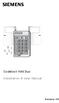 1 2 3 8 1 6 3 2 5 4 7 A 5 8 0 6 9 B Codelock K44 Duo Installation & User Manual Siemens AB K44 Duo Installations- & Användarhandbok 27 Svenska Tekniska specifikationer och tillgänglighet är föremål för
1 2 3 8 1 6 3 2 5 4 7 A 5 8 0 6 9 B Codelock K44 Duo Installation & User Manual Siemens AB K44 Duo Installations- & Användarhandbok 27 Svenska Tekniska specifikationer och tillgänglighet är föremål för
Vaka Användarmanual. Användarmanual. VAKA Passersystem
 Användarmanual VAKA Passersystem axema Sida 1 Copyright Axema Access Control AB, Stockholm 2012. 200xx-sv Vaka användarmanual Axema Access Control AB är ett svenskt säkerhetsföretag som sedan 1992 utvecklar
Användarmanual VAKA Passersystem axema Sida 1 Copyright Axema Access Control AB, Stockholm 2012. 200xx-sv Vaka användarmanual Axema Access Control AB är ett svenskt säkerhetsföretag som sedan 1992 utvecklar
Passersystem VAKA 10
 Driftsättning & Snabbstart Passersystem VAKA 10 20003-1 Vaka snabbstart axema Sida 1 Copyright Axema Access Control AB, Stockholm 2011. 20003-sv Vaka quick guide Axema Access Control AB är ett svenskt
Driftsättning & Snabbstart Passersystem VAKA 10 20003-1 Vaka snabbstart axema Sida 1 Copyright Axema Access Control AB, Stockholm 2011. 20003-sv Vaka quick guide Axema Access Control AB är ett svenskt
Bewacard. BC615, BC615-Cotag, BC615-EM Teknisk handbok
 Bewacard BC615, BC615-Cotag, BC615-EM Teknisk handbok SV Copyright 2006 Bewator AB, Solna. Kopiering ur denna handbok får ske endast efter skriftlig överenskommelse med Bewator. Bewator förbehåller sig
Bewacard BC615, BC615-Cotag, BC615-EM Teknisk handbok SV Copyright 2006 Bewator AB, Solna. Kopiering ur denna handbok får ske endast efter skriftlig överenskommelse med Bewator. Bewator förbehåller sig
Bewator Entro Användarguide MP6.55. 81334-11 Siemens AB 02.01.2012 Security Products
 Bewator Entro Användarguide MP6.55 81334-11 Siemens AB 02.01.2012 Security Products Copyright Copyright Tekniska specifikationer och tillgänglighet är föremål för ändringar utan föregående varning. Copyright
Bewator Entro Användarguide MP6.55 81334-11 Siemens AB 02.01.2012 Security Products Copyright Copyright Tekniska specifikationer och tillgänglighet är föremål för ändringar utan föregående varning. Copyright
C17 Relämodul. Manual. Kräver VAKA version 2 eller senare Se för de senaste manualerna.
 C17 Relämodul Manual Kräver VAKA version 2 eller senare 20010-07 Se www.axema.se för de senaste manualerna. Innehåll C17 Relämodul... 3 Montage av C17... 4 Installation av modul... 5 Konfigurera C17...
C17 Relämodul Manual Kräver VAKA version 2 eller senare 20010-07 Se www.axema.se för de senaste manualerna. Innehåll C17 Relämodul... 3 Montage av C17... 4 Installation av modul... 5 Konfigurera C17...
VAKA Passersystem. Vaka Användarmanual. Användarmanual. axema Sida 1. Se hemsida / support för senaste manualerna.
 Användarmanual VAKA Passersystem Se hemsida / support för senaste manualerna. http://www.axema.se/ axema Sida 1 Copyright Axema Access Control AB, Stockholm 2012. 200xx-sv Vaka användarmanual Axema Access
Användarmanual VAKA Passersystem Se hemsida / support för senaste manualerna. http://www.axema.se/ axema Sida 1 Copyright Axema Access Control AB, Stockholm 2012. 200xx-sv Vaka användarmanual Axema Access
Kom igång med TIS-Office
 Kom igång med TIS-Office Denna guide hjälper dig att komma igång med TIS-Office, mer information om hur man använder programmet finns i manualer på TIS-Office CD-skivan och i den inbyggda hjälpfunktionen
Kom igång med TIS-Office Denna guide hjälper dig att komma igång med TIS-Office, mer information om hur man använder programmet finns i manualer på TIS-Office CD-skivan och i den inbyggda hjälpfunktionen
Passersystem VAKA 10
 Driftsättning & Snabbstart Passersystem VAKA 10 20003-1 Vaka snabbstart axema Sida 1 Driftsättning & Snabbstart Passersystem VAKA 10 20003-1 Vaka snabbstart axema Sida 1 Driftsättning & Snabbstart Passersystem
Driftsättning & Snabbstart Passersystem VAKA 10 20003-1 Vaka snabbstart axema Sida 1 Driftsättning & Snabbstart Passersystem VAKA 10 20003-1 Vaka snabbstart axema Sida 1 Driftsättning & Snabbstart Passersystem
Passersystem VAKA 10
 Driftsättning & Snabbstart Passersystem VAKA 10 axema Sida 1 Copyright Axema Access Control AB, Stockholm 2011. 20003-03 Vaka quick guide Axema Access Control AB är ett svenskt säkerhetsföretag som sedan
Driftsättning & Snabbstart Passersystem VAKA 10 axema Sida 1 Copyright Axema Access Control AB, Stockholm 2011. 20003-03 Vaka quick guide Axema Access Control AB är ett svenskt säkerhetsföretag som sedan
Lathund för BankID säkerhetsprogram
 Lathund för BankID säkerhetsprogram BankID säkerhetsprogram för Windows, version 4.10 Datum: 2009-11-23 Introduktion När du ska hämta ut och använda e-legitimationen BankID behöver du ha ett installerat
Lathund för BankID säkerhetsprogram BankID säkerhetsprogram för Windows, version 4.10 Datum: 2009-11-23 Introduktion När du ska hämta ut och använda e-legitimationen BankID behöver du ha ett installerat
ALLMÄNT 2. Introduktion 2. Åtgärder vid driftsättning 2. Förklaring av termer och begrepp 3. Kommandosyntax 3 HANDHAVANDE 4. Kommandon 4.
 INNEHÅLL ALLMÄNT 2 Introduktion 2 Åtgärder vid driftsättning 2 Förklaring av termer och begrepp 3 Kommandosyntax 3 HANDHAVANDE 4 Kommandon 4 System 5 Aktiviteter 8 Kommandolista 9 TEKNISKA SPECIFIKATIONER
INNEHÅLL ALLMÄNT 2 Introduktion 2 Åtgärder vid driftsättning 2 Förklaring av termer och begrepp 3 Kommandosyntax 3 HANDHAVANDE 4 Kommandon 4 System 5 Aktiviteter 8 Kommandolista 9 TEKNISKA SPECIFIKATIONER
Import & export av personer i Vaka
 Import & export av personer i Vaka Med hjälp av Microsoft Excel kan du enkelt skapa en fil för att importera personer. Detta kan vara en stor fördel om du redan har en Excel-lista med personer som skall
Import & export av personer i Vaka Med hjälp av Microsoft Excel kan du enkelt skapa en fil för att importera personer. Detta kan vara en stor fördel om du redan har en Excel-lista med personer som skall
Särskild information om personalliggare Fröbergs RFID / Fingerprint (TM-600 Serien)
 Särskild information om personalliggare Fröbergs RFID / Fingerprint (TM-600 Serien) Särskilt om personalliggare Version 2.0 2019-05-22 Innehållsförteckning 1 - VIKTIGT ATT TÄNKA PÅ... 3 2 - SÄRSKILT UPPLÄGG
Särskild information om personalliggare Fröbergs RFID / Fingerprint (TM-600 Serien) Särskilt om personalliggare Version 2.0 2019-05-22 Innehållsförteckning 1 - VIKTIGT ATT TÄNKA PÅ... 3 2 - SÄRSKILT UPPLÄGG
ASSA RX WEB. Snabbt - Enkelt - Kostnadseffektivt passersystem. ASSA ABLOY, the global leader in door opening solutions. 1
 ASSA RX WEB Snabbt - Enkelt - Kostnadseffektivt passersystem ASSA ABLOY, the global leader in door opening solutions. 1 En tryggare arbetsplats för alla En person som känner sig trygg på sin arbetsplats
ASSA RX WEB Snabbt - Enkelt - Kostnadseffektivt passersystem ASSA ABLOY, the global leader in door opening solutions. 1 En tryggare arbetsplats för alla En person som känner sig trygg på sin arbetsplats
ASSA RX WEB. Snabbt - Enkelt - Kostnadseffektivt passersystem. ASSA ABLOY, the global leader in door opening solutions. 1
 ASSA RX WEB Snabbt - Enkelt - Kostnadseffektivt passersystem ASSA ABLOY, the global leader in door opening solutions. 1 Varför ska du välja ett passersystem till dina lokaler? Tanken med ett passersystem
ASSA RX WEB Snabbt - Enkelt - Kostnadseffektivt passersystem ASSA ABLOY, the global leader in door opening solutions. 1 Varför ska du välja ett passersystem till dina lokaler? Tanken med ett passersystem
TIS-Web startguide 3.6. TIS-Web Startguide
 TIS-Web Startguide Den här guiden hjälper dig komma igång med de vanligaste funktionerna i TIS-Web, ladda upp data och utvärdering av färdskrivardata. För mer detaljerad information se manualerna som finns
TIS-Web Startguide Den här guiden hjälper dig komma igång med de vanligaste funktionerna i TIS-Web, ladda upp data och utvärdering av färdskrivardata. För mer detaljerad information se manualerna som finns
Bewapass Entro. Användarhandbok
 Bewapass Entro SE Användarhandbok Copyright 2003 Bewator AB, Solna. Kopiering ur Bewapass Entro användarhandbok får ske endast efter skriftlig överenskommelse med Bewator. Bewator förbehåller sig rätten
Bewapass Entro SE Användarhandbok Copyright 2003 Bewator AB, Solna. Kopiering ur Bewapass Entro användarhandbok får ske endast efter skriftlig överenskommelse med Bewator. Bewator förbehåller sig rätten
Passersystem VAKA 10 (Vaka Ver.2)
 Driftsättning & Snabbstart Passersystem VAKA 10 (Vaka Ver.2) Se hemsida / support för senaste manualerna. http://www.axema.se/ axema Sida 1 Axema Access Control AB är ett svenskt säkerhetsföretag som sedan
Driftsättning & Snabbstart Passersystem VAKA 10 (Vaka Ver.2) Se hemsida / support för senaste manualerna. http://www.axema.se/ axema Sida 1 Axema Access Control AB är ett svenskt säkerhetsföretag som sedan
Axema Passagekontroll AB 2008 2008-11-03 1.0
 2 Axema Passagekontroll AB 2008 2008-11-03 1.0 Innehåll Systemkontroll...4 Inledning...4 Funktionstest av dörrcentral...5 Nollställning av central...7 Anslutning kommunikationsbuss...8 Inställning av adress...9
2 Axema Passagekontroll AB 2008 2008-11-03 1.0 Innehåll Systemkontroll...4 Inledning...4 Funktionstest av dörrcentral...5 Nollställning av central...7 Anslutning kommunikationsbuss...8 Inställning av adress...9
Instruktion till. PigWin PocketPigs. Del 1 - Installation 2008-07-10
 Instruktion till PigWin PocketPigs Del 1 - Installation 2008-07-10 INNEHÅLL Installation...3 Förberedelser - pocket...3 Förberedelser - PC...3 PocketPigs...4 Pocket PC nr. 2...5 Installation av AgroSync...6
Instruktion till PigWin PocketPigs Del 1 - Installation 2008-07-10 INNEHÅLL Installation...3 Förberedelser - pocket...3 Förberedelser - PC...3 PocketPigs...4 Pocket PC nr. 2...5 Installation av AgroSync...6
Om du behöver hjälp. Telia Simka Bruksanvisning
 Om du behöver hjälp Om du har frågor om ditt abonnemang, ring vår Kundservice på tel 90 350. Har du tekniska frågor om din Telia Simka, ring 020-76 89 89. Kortläsare för GSM-kort Med programvara för PC
Om du behöver hjälp Om du har frågor om ditt abonnemang, ring vår Kundservice på tel 90 350. Har du tekniska frågor om din Telia Simka, ring 020-76 89 89. Kortläsare för GSM-kort Med programvara för PC
VAKA 10 Passersystem Driftsättning & Snabbstart
 VAKA 10 Passersystem Driftsättning & Snabbstart (Vaka Ver.3) Se www.axema.se för de senaste manualerna. 20023-03 Gratulerar till ditt val av VAKA 10, ett modernt nätverksbaserat passersystem med integrerad
VAKA 10 Passersystem Driftsättning & Snabbstart (Vaka Ver.3) Se www.axema.se för de senaste manualerna. 20023-03 Gratulerar till ditt val av VAKA 10, ett modernt nätverksbaserat passersystem med integrerad
MANUAL. till CARDMAN 2005.11.25
 MANUAL till 2005.11.25 Somedic Production AB Box 519 192 05 Sollentuna, SVERIGE tel: 08-356827, fax: 08-356874 e-mail: info@somedicprod.se www.somedicprod.se INNEHÅLLSFÖRTECKNING 1. Kapitel 1. Beskrivning
MANUAL till 2005.11.25 Somedic Production AB Box 519 192 05 Sollentuna, SVERIGE tel: 08-356827, fax: 08-356874 e-mail: info@somedicprod.se www.somedicprod.se INNEHÅLLSFÖRTECKNING 1. Kapitel 1. Beskrivning
Hantera dokument i arkivet
 Hantera dokument i arkivet 2 Innehållsförteckning 1. SÖK EFTER DOKUMENT... 4 2. ÖPPNA ETT DOKUMENT... 5 3. BLÄDDRA MELLAN DOKUMENT... 6 4. STÄNG ETT ÖPPNAT DOKUMENT... 6 5. SPARA EN SÖKNING... 7 6. VÄLJ
Hantera dokument i arkivet 2 Innehållsförteckning 1. SÖK EFTER DOKUMENT... 4 2. ÖPPNA ETT DOKUMENT... 5 3. BLÄDDRA MELLAN DOKUMENT... 6 4. STÄNG ETT ÖPPNAT DOKUMENT... 6 5. SPARA EN SÖKNING... 7 6. VÄLJ
Handhavande manual problemhantering
 av Handhavande manual problemhantering 1(9) av Flytta dina dokument från H: till OneDrive I och med att Norrtälje kommun går över till Office 365 för skolverksamheten så kommer den egna lagringsplatsen
av Handhavande manual problemhantering 1(9) av Flytta dina dokument från H: till OneDrive I och med att Norrtälje kommun går över till Office 365 för skolverksamheten så kommer den egna lagringsplatsen
Läsare VAKA A66 Kompakt
 Manual Uppdaterad 2019-02-13 Läsare VAKA A66 Kompakt Axema Access Control AB Box 90215 120 23 Stockholm, Sweden 08-722 34 40 info@axema.se www.axema.se A66 Kompakt Skruvplintar 3 Driftsättning 4 Programmering
Manual Uppdaterad 2019-02-13 Läsare VAKA A66 Kompakt Axema Access Control AB Box 90215 120 23 Stockholm, Sweden 08-722 34 40 info@axema.se www.axema.se A66 Kompakt Skruvplintar 3 Driftsättning 4 Programmering
Bewator Entro Användarhandbok
 Bewator Entro Användarhandbok SV A Siemens Business Copyright 2005 Bewator AB, Solna. Kopiering ur denna handbok får ske endast efter skriftlig överenskommelse med Bewator. Bewator förbehåller sig rätten
Bewator Entro Användarhandbok SV A Siemens Business Copyright 2005 Bewator AB, Solna. Kopiering ur denna handbok får ske endast efter skriftlig överenskommelse med Bewator. Bewator förbehåller sig rätten
ABT Tel: Fax: Org nr CR Fastighetsteknik AB Östra Trädal Ytterby Sweden
 2017-09-26 ABT540 Sidan 1 av 5 Innehållsförteckning Om ABT540 3 Lägg till anläggning 3 Kommunikation 3 Backup 4 Fritexter 4 Användare 5 Menysnurra 5 Behörighetsnivåer 5 Sidan 2 av 5 Om ABT540 Program ABT
2017-09-26 ABT540 Sidan 1 av 5 Innehållsförteckning Om ABT540 3 Lägg till anläggning 3 Kommunikation 3 Backup 4 Fritexter 4 Användare 5 Menysnurra 5 Behörighetsnivåer 5 Sidan 2 av 5 Om ABT540 Program ABT
Anti-passback. Net2 AN1063-SE. Allmänt. Logisk anti-passback. Tidstyrd logisk anti-passback
 Anti-passback Allmänt Syftet med anti-passback är att förhindra passager genom att en användare överlåter sitt kort/tag till en annan person, vilken därigenom erhåller tillträde till ett kontrollerat område,
Anti-passback Allmänt Syftet med anti-passback är att förhindra passager genom att en användare överlåter sitt kort/tag till en annan person, vilken därigenom erhåller tillträde till ett kontrollerat område,
samaritan PAD och PDU Saver EVO Användarmanual
 samaritan PAD och PDU Informationen i detta dokument kan komma att förändras utan förvarning och medför inget åtagande för HeartSine Technologies Inc. räkning. Ingen del av denna manual får reproduceras
samaritan PAD och PDU Informationen i detta dokument kan komma att förändras utan förvarning och medför inget åtagande för HeartSine Technologies Inc. räkning. Ingen del av denna manual får reproduceras
Quick start manual. Smart-House 2015-04-20. Rev 1.1
 Quick start manual Smart-House 2015-04-20 Rev 1.1 Innehåll Förord... 3 Programvara... 4 Hämta programvara... 4 PC krav... 4 Dokumentation... 5 Manualer... 5 Projektdokumentation... 5 Smart-Dupline... 5
Quick start manual Smart-House 2015-04-20 Rev 1.1 Innehåll Förord... 3 Programvara... 4 Hämta programvara... 4 PC krav... 4 Dokumentation... 5 Manualer... 5 Projektdokumentation... 5 Smart-Dupline... 5
Användarhandbok OE/OSSpeaker V.10.3
 Användarhandbok OE/OSSpeaker V.10.3 OESpeaker Version 10.3 OSSpeaker Version 10.3 Status: 26.2.2007 Vi tar tacksamt emot alla kommentarer, tips och felrapporter på denna handbok. Skriv till författaren!
Användarhandbok OE/OSSpeaker V.10.3 OESpeaker Version 10.3 OSSpeaker Version 10.3 Status: 26.2.2007 Vi tar tacksamt emot alla kommentarer, tips och felrapporter på denna handbok. Skriv till författaren!
ALEPH ver. 16 Introduktion
 Fujitsu, Westmansgatan 47, 582 16 Linköping INNEHÅLLSFÖRTECKNING 1. SKRIVBORDET... 1 2. FLYTTA RUNT M.M.... 2 3. LOGGA IN... 3 4. VAL AV DATABAS... 4 5. STORLEK PÅ RUTORNA... 5 6. NAVIGATIONSRUTA NAVIGATIONSTRÄD...
Fujitsu, Westmansgatan 47, 582 16 Linköping INNEHÅLLSFÖRTECKNING 1. SKRIVBORDET... 1 2. FLYTTA RUNT M.M.... 2 3. LOGGA IN... 3 4. VAL AV DATABAS... 4 5. STORLEK PÅ RUTORNA... 5 6. NAVIGATIONSRUTA NAVIGATIONSTRÄD...
Telia Centrex IP Administratörswebb Handbok
 Telia Centrex IP Administratörswebb Handbok Telia Centrex IP Administratörswebb Handbok 2 Handbok Telia Centrex IP Administratörswebb Du hittar alltid senaste versionen av denna handbok på https://ipac.telia.com
Telia Centrex IP Administratörswebb Handbok Telia Centrex IP Administratörswebb Handbok 2 Handbok Telia Centrex IP Administratörswebb Du hittar alltid senaste versionen av denna handbok på https://ipac.telia.com
Innehåll Information om hemkatalog och lagring av filer... 2 PC... 3 DAFGU-/GDA-dator, Windows
 2018-02-02 IT-ENHETEN Innehåll Information om hemkatalog och lagring av filer... 2 PC... 3 DAFGU-/GDA-dator, Windows 10... 3 Öppna hemkatalogen... 3 Kontrollera synkronisering av hemkatalog... 4 Återställning
2018-02-02 IT-ENHETEN Innehåll Information om hemkatalog och lagring av filer... 2 PC... 3 DAFGU-/GDA-dator, Windows 10... 3 Öppna hemkatalogen... 3 Kontrollera synkronisering av hemkatalog... 4 Återställning
INNEHÅLLSFÖRTECKNING. TIDOMAT smartone 2.1 Startguide. dok.nr Tidomat AB
 2014 Tidomat AB. Med ensamrätt. Ingen del av detta dokument får återges, lagras i dokumentsökningssystem eller vidaresändas i någon form utan ett skriftligt godkännande av Tidomat AB. Olovlig kopiering
2014 Tidomat AB. Med ensamrätt. Ingen del av detta dokument får återges, lagras i dokumentsökningssystem eller vidaresändas i någon form utan ett skriftligt godkännande av Tidomat AB. Olovlig kopiering
Programmering av. PADDY mini
 multimedia Programmering av PADDY mini art. nr: CCS037 PRODUKTER SOM ANVÄNDS I DETTA EXEMPEL: PADDY mini CCS037 PADDY mini CCS012 PADDY mini CCS500 VSCOM USB TILL SERIELL DB9 LAPTOP MED WINDOWS 7 QUICKPAD
multimedia Programmering av PADDY mini art. nr: CCS037 PRODUKTER SOM ANVÄNDS I DETTA EXEMPEL: PADDY mini CCS037 PADDY mini CCS012 PADDY mini CCS500 VSCOM USB TILL SERIELL DB9 LAPTOP MED WINDOWS 7 QUICKPAD
Användarhandbok. Nero BackItUp. Ahead Software AG
 Användarhandbok Nero BackItUp Ahead Software AG Information om copyright och varumärken Användarhandboken till Nero BackItUp och innehållet i den är skyddat av copyright och tillhör Ahead Software. Alla
Användarhandbok Nero BackItUp Ahead Software AG Information om copyright och varumärken Användarhandboken till Nero BackItUp och innehållet i den är skyddat av copyright och tillhör Ahead Software. Alla
Handbok för Nero ImageDrive
 Handbok för Nero ImageDrive Nero AG Information om upphovsrätt och varumärken Användarhandboken till Nero ImageDrive och dess innehåll skyddas av upphovsrätt och tillhör Nero AG. Med ensamrätt. Den här
Handbok för Nero ImageDrive Nero AG Information om upphovsrätt och varumärken Användarhandboken till Nero ImageDrive och dess innehåll skyddas av upphovsrätt och tillhör Nero AG. Med ensamrätt. Den här
Manual Sportident Onlinekontroll via GPRS
 Manual Sportident Onlinekontroll via GPRS 2010-08-22 Komponenter För att använda onlinekontroll över GPRS behövs tre delar: GPRS modul (GPRS-modem med samlingsbox och batterier). PC-mjukvara BBRClient
Manual Sportident Onlinekontroll via GPRS 2010-08-22 Komponenter För att använda onlinekontroll över GPRS behövs tre delar: GPRS modul (GPRS-modem med samlingsbox och batterier). PC-mjukvara BBRClient
INNEHÅLLSFÖRTECKNING. TIDOMAT smartone 3.0 Startguide. dok.nr Tidomat AB
 2015 Tidomat AB. Med ensamrätt. Ingen del av detta dokument får återges, lagras i dokumentsökningssystem eller vidaresändas i någon form utan ett skriftligt godkännande av Tidomat AB. Olovlig kopiering
2015 Tidomat AB. Med ensamrätt. Ingen del av detta dokument får återges, lagras i dokumentsökningssystem eller vidaresändas i någon form utan ett skriftligt godkännande av Tidomat AB. Olovlig kopiering
Installationsmanual för OnCourse
 Installationsmanual för OnCourse Detta dokument beskriver de steg som ni behöver gå igenom för att installera OnCourse på er golfklubb. OnCourse är utvecklat och testat för Windows XP, Windows Vista och
Installationsmanual för OnCourse Detta dokument beskriver de steg som ni behöver gå igenom för att installera OnCourse på er golfklubb. OnCourse är utvecklat och testat för Windows XP, Windows Vista och
Snabbguide för användare SourceTech Telllus
 Snabbguide för användare SourceTech Telllus Copyright SourceTech AB 2000-2012 Innehållet i denna manual är skyddat enligt upphovsrättslagen och får varken helt eller delvis kopieras utan uttrycklig tillåtelse
Snabbguide för användare SourceTech Telllus Copyright SourceTech AB 2000-2012 Innehållet i denna manual är skyddat enligt upphovsrättslagen och får varken helt eller delvis kopieras utan uttrycklig tillåtelse
Installation och aktivering av Windows 7
 Installation och aktivering av Windows 7 0. Innan du börjar installera Windows 7 Innan installationen bör du kontrollera om datorn har de nödvändiga förutsättningarna för att kunna köra Windows 7 med hjälp
Installation och aktivering av Windows 7 0. Innan du börjar installera Windows 7 Innan installationen bör du kontrollera om datorn har de nödvändiga förutsättningarna för att kunna köra Windows 7 med hjälp
Kortfattad instruktion för Crystal Reports. Kom i gång med Crystal Reports. Instruktion Crystal Reports 2014
 Kortfattad instruktion för Crystal Reports Kom i gång med Crystal Reports När du ska logga in i Crystal Reports ska inloggning alltid ske via sidan om Crystal Reports på vårdgivarwebben. Det är viktigt
Kortfattad instruktion för Crystal Reports Kom i gång med Crystal Reports När du ska logga in i Crystal Reports ska inloggning alltid ske via sidan om Crystal Reports på vårdgivarwebben. Det är viktigt
Umgås på nätet KAPITEL 6. Chatta via webbläsaren
 KAPITEL 6 Umgås på nätet Internet håller alltmer på att utvecklas till en parallellvärld med vår vanliga tillvaro. Man spelar spel över nätet, bygger upp virtuella världar med virtuella prylar och virtuella
KAPITEL 6 Umgås på nätet Internet håller alltmer på att utvecklas till en parallellvärld med vår vanliga tillvaro. Man spelar spel över nätet, bygger upp virtuella världar med virtuella prylar och virtuella
TELIA CENTREX IP ADMINISTRATÖRSWEBB HANDBOK
 TELIA CENTREX IP ADMINISTRATÖRSWEBB HANDBOK Telia Centrex IP Administratörswebb Handbok 2 Handbok Telia Centrex IP Administratörswebb Du hittar alltid senaste versionen av denna handbok på https://ipac.telia.com
TELIA CENTREX IP ADMINISTRATÖRSWEBB HANDBOK Telia Centrex IP Administratörswebb Handbok 2 Handbok Telia Centrex IP Administratörswebb Du hittar alltid senaste versionen av denna handbok på https://ipac.telia.com
Installera SoS2000. Kapitel 2 Installation Innehåll
 Kapitel 2 Installation Innehåll INSTALLATION MDAC och ODBC...2 Installera SoS2000 i arbetsplatsen...2 SoS2000 serverprogramvara...2 SoS2000 och övriga Office program...3 Avinstallera SoS2000...3 Brandväggar...3
Kapitel 2 Installation Innehåll INSTALLATION MDAC och ODBC...2 Installera SoS2000 i arbetsplatsen...2 SoS2000 serverprogramvara...2 SoS2000 och övriga Office program...3 Avinstallera SoS2000...3 Brandväggar...3
Identity Manager. Användarhandbok. Identity Manager. Behörighetsverktyg för Mina tjänster
 Identity Manager Användarhandbok Identity Manager Behörighetsverktyg för Mina tjänster April 2017 1 VAD ÄR IDENTITY MANAGER?... 2 1.1 VAD SKA BEHÖRIGHETSADMINISTRATÖREN GÖRA I IDENTITY MANAGER?... 2 1.2
Identity Manager Användarhandbok Identity Manager Behörighetsverktyg för Mina tjänster April 2017 1 VAD ÄR IDENTITY MANAGER?... 2 1.1 VAD SKA BEHÖRIGHETSADMINISTRATÖREN GÖRA I IDENTITY MANAGER?... 2 1.2
FirstClass Hur du använder FirstClass.
 OPEN TEXT FirstClass Hur du använder FirstClass. Mars 2008 Peter Gustafsson, Skf Logga in på FirstClass För att starta FirstClass, dubbelklicka på FirstClass ikonen på skrivbordet eller på start-menyn.
OPEN TEXT FirstClass Hur du använder FirstClass. Mars 2008 Peter Gustafsson, Skf Logga in på FirstClass För att starta FirstClass, dubbelklicka på FirstClass ikonen på skrivbordet eller på start-menyn.
Bruksanvisning Kopplingsur 19 164 70
 Bruksanvisning Kopplingsur 19 164 70 SÄKERHETSFÖRESKRIFTER 1. Läs igenom hela bruksanvisningen innan installation. 2. Installation skall göras av behörig elektirker. 3. Bryt strömmen innan installation.
Bruksanvisning Kopplingsur 19 164 70 SÄKERHETSFÖRESKRIFTER 1. Läs igenom hela bruksanvisningen innan installation. 2. Installation skall göras av behörig elektirker. 3. Bryt strömmen innan installation.
Innehåll Information om hemkatalog och lagring av filer... 2 PC... 2 GDA-dator, Windows
 2019-02-21 IT-ENHETEN Innehåll Information om hemkatalog och lagring av filer... 2 PC... 2 GDA-dator, Windows 10... 2 Öppna hemkatalogen... 2 Kontrollera synkronisering av hemkatalog... 4 Återställning
2019-02-21 IT-ENHETEN Innehåll Information om hemkatalog och lagring av filer... 2 PC... 2 GDA-dator, Windows 10... 2 Öppna hemkatalogen... 2 Kontrollera synkronisering av hemkatalog... 4 Återställning
För att kunna använda SmartPigs i WinPig.Net måste du köra WinPig.net med administratörsrättigheter. Gör så här:
 Quickguide till SmartPigs - Inställningar När du vill använda SmartPigs i WinPig.net är det ett antal inställningar som ska göras. De beskrivs här nedan. Hur du registrerar i SmartPigs beskrivs i dokumenten
Quickguide till SmartPigs - Inställningar När du vill använda SmartPigs i WinPig.net är det ett antal inställningar som ska göras. De beskrivs här nedan. Hur du registrerar i SmartPigs beskrivs i dokumenten
Installatörs handbok ACR-226 Ver. 3.0
 Installatörshandbok AXCARD ACR-226 Ver. 3.0 Ver. 3.0 AXCARD INNEHÅLLSFÖRTECKNING ACR-226 INTRODUKTION...2 INLÄGGNING AV PROGRAMMERINGSKOD OCH INITIERING...2 ALT. 1 INLÄGGNING AV PROGRAMMERINGSKOD....2
Installatörshandbok AXCARD ACR-226 Ver. 3.0 Ver. 3.0 AXCARD INNEHÅLLSFÖRTECKNING ACR-226 INTRODUKTION...2 INLÄGGNING AV PROGRAMMERINGSKOD OCH INITIERING...2 ALT. 1 INLÄGGNING AV PROGRAMMERINGSKOD....2
Dok nr SOF/AV-13:054,Ver I Treserva Genomfo randewebb. 1 Inloggning... 2 1.1 Växla användare... 3 2 Skrivbordet... 4
 Treserva Genomfo randewebb Innehåll 1 Inloggning... 2 1.1 Växla användare... 3 2 Skrivbordet... 4 3 Sök... 5 4 Meddelanden... 6 5 Nya uppdrag läsa/kvittera uppdrag... 9 6 Vårdplaner... 10 6.1 Läsa vårdplan...
Treserva Genomfo randewebb Innehåll 1 Inloggning... 2 1.1 Växla användare... 3 2 Skrivbordet... 4 3 Sök... 5 4 Meddelanden... 6 5 Nya uppdrag läsa/kvittera uppdrag... 9 6 Vårdplaner... 10 6.1 Läsa vårdplan...
Switch Driver 4. Programvara för Radio Switch, JoyBox och JoyCable. Sensory Software
 Switch Driver 4 Programvara för Radio Switch, JoyBox och JoyCable. Sensory Software Innehåll ATT ANVÄNDA PROGRAMVARAN SWITCH DRIVER... 3 SWITCH DRIVER ANSLUTNING... 4 USB JOYSTICK KALIBRERING... 4 TESTFUNKTION...
Switch Driver 4 Programvara för Radio Switch, JoyBox och JoyCable. Sensory Software Innehåll ATT ANVÄNDA PROGRAMVARAN SWITCH DRIVER... 3 SWITCH DRIVER ANSLUTNING... 4 USB JOYSTICK KALIBRERING... 4 TESTFUNKTION...
TimeLox. Kortlås, kodlås, off line passersystem. ASSA ABLOY, the global leader in door opening solutions.
 TimeLox Kortlås, kodlås, off line passersystem ASSA ABLOY, the global leader in door opening solutions. Säkerhet, flexibilitet och ekonomi Funktionsöversikt TimeLox är ett off line passersystem för främst
TimeLox Kortlås, kodlås, off line passersystem ASSA ABLOY, the global leader in door opening solutions. Säkerhet, flexibilitet och ekonomi Funktionsöversikt TimeLox är ett off line passersystem för främst
Användarmanual TextAppen Online
 Användarmanual TextAppen Online Innehåll Innehåll... 2 Registera dig... 3 Logga in på Textappen online... 5 Samtal... 6 Ringa samtal... 6 Avsluta samtal... 7 Spara samtal... 7 Besvara samtal... 8 Ringa
Användarmanual TextAppen Online Innehåll Innehåll... 2 Registera dig... 3 Logga in på Textappen online... 5 Samtal... 6 Ringa samtal... 6 Avsluta samtal... 7 Spara samtal... 7 Besvara samtal... 8 Ringa
3Växel Max. Kom igång guide.
 3Växel Max. Kom igång guide. Innehåll. Så fungerar 3Växel Max...4 Kom igång...5 3Växel-programmet...6 Logga in...9 Hantera svarsgrupper...10 Koppla vidare samtal...12 Använda status (hänvisning)...13 Vidarekoppling
3Växel Max. Kom igång guide. Innehåll. Så fungerar 3Växel Max...4 Kom igång...5 3Växel-programmet...6 Logga in...9 Hantera svarsgrupper...10 Koppla vidare samtal...12 Använda status (hänvisning)...13 Vidarekoppling
IT-system. BUP Användarmanual
 IT-system Användarmanual Innehållsförteckning 1. Att komma igång med... 1 1.1 Installera... 1 1.1.1 Byt databas... 1 1.1.2 Behörighet att byta databas... 2 1.2 Logga in... 3 1.2 Inloggad... 3 1.3 Logga
IT-system Användarmanual Innehållsförteckning 1. Att komma igång med... 1 1.1 Installera... 1 1.1.1 Byt databas... 1 1.1.2 Behörighet att byta databas... 2 1.2 Logga in... 3 1.2 Inloggad... 3 1.3 Logga
Kom igång med. Windows 8. www.datautb.se DATAUTB MORIN AB
 Kom igång med Windows 8 www.datautb.se DATAUTB MORIN AB Innehållsförteckning Grunderna i Windows.... 1 Miljön i Windows 8... 2 Startskärmen... 2 Zooma... 2 Snabbknappar... 3 Sök... 4 Dela... 4 Start...
Kom igång med Windows 8 www.datautb.se DATAUTB MORIN AB Innehållsförteckning Grunderna i Windows.... 1 Miljön i Windows 8... 2 Startskärmen... 2 Zooma... 2 Snabbknappar... 3 Sök... 4 Dela... 4 Start...
Förteckning över ikoner i programmet Aliro IP-passerkontroll utan komplikationer
 Förteckning över ikoner i programmet Aliro IP-passerkontroll utan komplikationer Ikonförteckningen för Aliro är en omfattande lista över alla ikoner som används i programmet. Den har tagits fram för att
Förteckning över ikoner i programmet Aliro IP-passerkontroll utan komplikationer Ikonförteckningen för Aliro är en omfattande lista över alla ikoner som används i programmet. Den har tagits fram för att
Administration av lagets arbetsrum. Lathund
 Administration av lagets arbetsrum Lathund Innehåll 1 Logga in... 2 2 Koppla serier till ditt lag... 3 3 Koppla serier och matcher till lagets kalender... 4 4 Konfigurera välkomsttext... 5 5 Konfigurera
Administration av lagets arbetsrum Lathund Innehåll 1 Logga in... 2 2 Koppla serier till ditt lag... 3 3 Koppla serier och matcher till lagets kalender... 4 4 Konfigurera välkomsttext... 5 5 Konfigurera
Net2 Pro - Snabbguide
 Net2 Pro - Snabbguide Snabbguide för installation och grundfunktioner i mjukvaran Svenska Rev. 2012.01 SE Inledning Net2 Pro är en PC-baserad mjukvara för administration av passersystemet. Net2 Pro ger
Net2 Pro - Snabbguide Snabbguide för installation och grundfunktioner i mjukvaran Svenska Rev. 2012.01 SE Inledning Net2 Pro är en PC-baserad mjukvara för administration av passersystemet. Net2 Pro ger
Smartair System. TS1000 Version 4.23
 Smartair System TS1000 Version 4.23 Denna manual är ett komplement till: 2069-1001 Smartair System Installations och driftsättningsmanual version 4.20A Denna manual beskriver nyheter i Smartair TS1000
Smartair System TS1000 Version 4.23 Denna manual är ett komplement till: 2069-1001 Smartair System Installations och driftsättningsmanual version 4.20A Denna manual beskriver nyheter i Smartair TS1000
Se till att posten är i Ändringsläge. Gå till rullgardinsmenyn under Föremål och välj Lägg in bild.
 Bilder (11) Det går att lägga en eller flera bilder till varje föremålspost. Det enklaste är att lägga in en bild, från den registrerade föremålsposten. Det går också att lägga in ett större antal bilder
Bilder (11) Det går att lägga en eller flera bilder till varje föremålspost. Det enklaste är att lägga in en bild, från den registrerade föremålsposten. Det går också att lägga in ett större antal bilder
Förteckning över ikoner i programmet
 Förteckning över ikoner i programmet Ikonförteckningen för Aliro är en omfattande lista över alla ikoner som används i programmet. Den har tagits fram för att hjälpa dig att enkelt identifiera ikoner och
Förteckning över ikoner i programmet Ikonförteckningen för Aliro är en omfattande lista över alla ikoner som används i programmet. Den har tagits fram för att hjälpa dig att enkelt identifiera ikoner och
Installationsguide / Användarmanual
 (Ver. 2.6.0) Installationsguide / Användarmanual Innehåll 1. Välkommen Sid 1 Välkommen som Internet kund hos Seth s Bredband Kontrollera att din Internetlåda innehåller: 2. Anslutningsguide Sid 2 Koppla
(Ver. 2.6.0) Installationsguide / Användarmanual Innehåll 1. Välkommen Sid 1 Välkommen som Internet kund hos Seth s Bredband Kontrollera att din Internetlåda innehåller: 2. Anslutningsguide Sid 2 Koppla
Guide för behörighetssystemet i Matilda
 Guide för behörighetssystemet i Matilda Guiden är uppdaterad t o m Matildaversion 4.7.0. Eftersom olika personer med olika arbetsuppgifter och funktioner inom kostverksamheten använder Matilda på olika
Guide för behörighetssystemet i Matilda Guiden är uppdaterad t o m Matildaversion 4.7.0. Eftersom olika personer med olika arbetsuppgifter och funktioner inom kostverksamheten använder Matilda på olika
Programmets startmeny ser ut så här. För att få fram menyerna Avsluta, Inställningar och Användare måste du föra markören upp till det blåa fältet.
 Programmets startmeny ser ut så här. För att få fram menyerna Avsluta, Inställningar och Användare måste du föra markören upp till det blåa fältet. Då du klickar på Användare öppnas denna bläddringslista.
Programmets startmeny ser ut så här. För att få fram menyerna Avsluta, Inställningar och Användare måste du föra markören upp till det blåa fältet. Då du klickar på Användare öppnas denna bläddringslista.
Bewator Entro Användarhandbok
 Bewator Entro Användarhandbok Version 5.39 Data och konstruktion kan komma att ändras utan föregående meddelande. / Leverans i mån av tillgång. Data and design subject to change without notice. / Supply
Bewator Entro Användarhandbok Version 5.39 Data och konstruktion kan komma att ändras utan föregående meddelande. / Leverans i mån av tillgång. Data and design subject to change without notice. / Supply
Tidtagning med Eresults Lite programmet
 Tidtagning med Eresults Lite programmet Till en början: Börja med att anlsuta i EMIT läsaren till datorn genom att plugga in den gråa USB kabeln till USBporten där det står EMIT -> Starta sedan EResults
Tidtagning med Eresults Lite programmet Till en början: Börja med att anlsuta i EMIT läsaren till datorn genom att plugga in den gråa USB kabeln till USBporten där det står EMIT -> Starta sedan EResults
Kom igång med Adela Gymnasium
 Kom igång med Adela Gymnasium Publicerad 2011-07-05 Tersus Skolsystem AB Lilla Nygatan 2, 411 08 Göteborg Tel: 031-85 70 50 Innehåll Kom igång med Adela Gymnasium 1 Starta Adela Gymnasium 5 Logga in som
Kom igång med Adela Gymnasium Publicerad 2011-07-05 Tersus Skolsystem AB Lilla Nygatan 2, 411 08 Göteborg Tel: 031-85 70 50 Innehåll Kom igång med Adela Gymnasium 1 Starta Adela Gymnasium 5 Logga in som
Lumbago - Förord. Välkommen till Journalprogrammet Lumbago.
 Lumbago - Förord Välkommen till Journalprogrammet Lumbago. Vår förhoppning är att du ska få mer tid över för dina patienter och att du ska ha nytta av alla de effektiva funktioner som Lumbago erbjuder.
Lumbago - Förord Välkommen till Journalprogrammet Lumbago. Vår förhoppning är att du ska få mer tid över för dina patienter och att du ska ha nytta av alla de effektiva funktioner som Lumbago erbjuder.
Version 2.0.4A. Tidrapportering med ctimesheet. För iphone
 Version 2.0.4A Tidrapportering med ctimesheet För iphone Installation I tidrapporten på webben finns en ikon som heter Mobile. Klicka på ikonen. En sida öppnas och du kan här välja mellan automatisk eller
Version 2.0.4A Tidrapportering med ctimesheet För iphone Installation I tidrapporten på webben finns en ikon som heter Mobile. Klicka på ikonen. En sida öppnas och du kan här välja mellan automatisk eller
Aktivitetsstöd Behörighet - Ledare
 Aktivitetsstöd Behörighet - Ledare 1 Innehållsförteckning 1 Ledare... 3 1.1 Användare - Webbadress till Aktivitetsstöd... 3 1.2 Användare - Inloggning och glömt lösenord... 3 1.3 Användare - Låst lösenord...
Aktivitetsstöd Behörighet - Ledare 1 Innehållsförteckning 1 Ledare... 3 1.1 Användare - Webbadress till Aktivitetsstöd... 3 1.2 Användare - Inloggning och glömt lösenord... 3 1.3 Användare - Låst lösenord...
Administration av lagets arbetsrum lathund
 Administration av lagets arbetsrum lathund 1: Logga in Öppna din webbläsare och gå in på nya Skuru-webben (www.skuruik.se/handboll). 1. Gå till ditt lags arbetsrum (du hittar laget antingen under Barn/Ungdom
Administration av lagets arbetsrum lathund 1: Logga in Öppna din webbläsare och gå in på nya Skuru-webben (www.skuruik.se/handboll). 1. Gå till ditt lags arbetsrum (du hittar laget antingen under Barn/Ungdom
STADSBYGGNADSFÖRVALTNINGEN. Aktivitetsstöd. Behörigheten Ledare. Datum: Version 2. Sidan 1 (17)
 Aktivitetsstöd Behörigheten Ledare Datum: 2015-09-22 Version 2 Sidan 1 (17) Innehållsförteckning 1. Ledare... 3 1.1 Användare - Webbadress till Aktivitetsstöd... 3 1.2 Användare - Inloggning och glömt
Aktivitetsstöd Behörigheten Ledare Datum: 2015-09-22 Version 2 Sidan 1 (17) Innehållsförteckning 1. Ledare... 3 1.1 Användare - Webbadress till Aktivitetsstöd... 3 1.2 Användare - Inloggning och glömt
Användarmanual LOCKBEE - Business. En produktion av Avtre AB
 Användarmanual LOCKBEE - Business En produktion av Avtre AB Användarmanual för Lockbee - Business Användarmanualen är avsedd att ge en närmare introduktion av Lockbees funktioner och nyttjande. Vi rekommenderar
Användarmanual LOCKBEE - Business En produktion av Avtre AB Användarmanual för Lockbee - Business Användarmanualen är avsedd att ge en närmare introduktion av Lockbees funktioner och nyttjande. Vi rekommenderar
Integration med Vitec Express
 i Softphone Integration med Vitec Express Med s molnväxellösning FrontOffice och Vitecs molnbaserade affärssystem Vitec Express kan mäklare jobba i Vitec och kommunicera med kunder på ett mycket enkelt
i Softphone Integration med Vitec Express Med s molnväxellösning FrontOffice och Vitecs molnbaserade affärssystem Vitec Express kan mäklare jobba i Vitec och kommunicera med kunder på ett mycket enkelt
Anti-passback. Net2 AN1063-SE. Allmänt. Logisk anti-passback. Tidstyrd logisk anti-passback
 Anti-passback Allmänt Syftet med anti-passback är att förhindra passager genom att en användare överlåter sitt kort/tag till en annan person, vilken därigenom erhåller tillträde till ett kontrollerat område,
Anti-passback Allmänt Syftet med anti-passback är att förhindra passager genom att en användare överlåter sitt kort/tag till en annan person, vilken därigenom erhåller tillträde till ett kontrollerat område,
Operativsystem - Windows 7
 Uppgift 5 B Operativsystem - Windows 7 Skapa mappar och undermappar Det finns olika sätt att skapa nya mappar på. Alternativ. Högerklicka på en tom yta. Håll muspekaren över Nytt. Klicka på Mapp Alternativ.
Uppgift 5 B Operativsystem - Windows 7 Skapa mappar och undermappar Det finns olika sätt att skapa nya mappar på. Alternativ. Högerklicka på en tom yta. Håll muspekaren över Nytt. Klicka på Mapp Alternativ.
TIDOMAT PW32. - Startguide Easy Client
 TIDOMAT PW32 - Startguide Easy Client Copyright information 2015 Tidomat AB. Med ensamrätt. Ingen del av detta dokument får återges, lagras i dokumentsökningssystem eller vidaresändas i någon form utan
TIDOMAT PW32 - Startguide Easy Client Copyright information 2015 Tidomat AB. Med ensamrätt. Ingen del av detta dokument får återges, lagras i dokumentsökningssystem eller vidaresändas i någon form utan
Installationsmanual Multiläsare 2000 användare 12V DC Revidering 1.00
 ML 1540 Installationsmanual Multiläsare 2000 användare 12V DC Revidering 00 Innehåll Översikt... 3 Produktbeskrivning... 3 Utmärkande egenskaper... 3 Användning... 3 Larmfunktion... 4 Återställning larm...
ML 1540 Installationsmanual Multiläsare 2000 användare 12V DC Revidering 00 Innehåll Översikt... 3 Produktbeskrivning... 3 Utmärkande egenskaper... 3 Användning... 3 Larmfunktion... 4 Återställning larm...
BRUKSAVISNING EASY GSM
 BRUKSAVISNING EASY GSM EASY GSM Installation av enheten. 1. Placera SIM-kortet i hållaren. Kontrollera att PIN-koden på SIM-kortet är avstängd. (Du kan stänga av PIN-koden genom att sätta SIM-kortet i
BRUKSAVISNING EASY GSM EASY GSM Installation av enheten. 1. Placera SIM-kortet i hållaren. Kontrollera att PIN-koden på SIM-kortet är avstängd. (Du kan stänga av PIN-koden genom att sätta SIM-kortet i
Quickstart manual. Rev SHTOOL Quickstart manual Smart-House
 Quickstart manual Rev. 2.3 2017-09-14 SHTOOL 6.5.33 1 Innehåll 1 FÖRORD... 3 2 PROGRAMVARA... 4 2.1 Hämta programvara... 4 2.2 PC krav... 4 3 DOKUMENTATION... 5 3.1 Manualer... 5 3.2 Projektdokumentation...
Quickstart manual Rev. 2.3 2017-09-14 SHTOOL 6.5.33 1 Innehåll 1 FÖRORD... 3 2 PROGRAMVARA... 4 2.1 Hämta programvara... 4 2.2 PC krav... 4 3 DOKUMENTATION... 5 3.1 Manualer... 5 3.2 Projektdokumentation...
INNEHÅLLSFÖRTECKNING
 Installatörs- och användarhandbok UNIBASE PC-program för programmering av AXCODE AXCARD & UNICALL VER. 2.0 INNEHÅLLSFÖRTECKNING 1 INTRODUKTION... 1 2 INSTALLATION... 2 2.1 DIREKTANSLUTNING...2 2.2 ANSLUTNING
Installatörs- och användarhandbok UNIBASE PC-program för programmering av AXCODE AXCARD & UNICALL VER. 2.0 INNEHÅLLSFÖRTECKNING 1 INTRODUKTION... 1 2 INSTALLATION... 2 2.1 DIREKTANSLUTNING...2 2.2 ANSLUTNING
Tidsstyrningslistor, 3Växel administratör.
 Tidsstyrningslistor. Med hjälp av en tidsstyrningslista kan du automatiskt styra vilka tider ett nummer ska vara öppet eller stängt. Du börjar med att skapa en tidsstyrningslista, därefter kan du använda
Tidsstyrningslistor. Med hjälp av en tidsstyrningslista kan du automatiskt styra vilka tider ett nummer ska vara öppet eller stängt. Du börjar med att skapa en tidsstyrningslista, därefter kan du använda
TimeLox MC. Användarguide. ASSA ABLOY, the global leader in door opening solutions.
 TimeLox MC Användarguide ASSA ABLOY, the global leader in door opening solutions. Innehållsförteckning 1. Systemintroduktion TimeLox MC...5 1.1 Start...5 1.2 Systemfilosofi...5 1.3 Generellt om MC mjukvara...5
TimeLox MC Användarguide ASSA ABLOY, the global leader in door opening solutions. Innehållsförteckning 1. Systemintroduktion TimeLox MC...5 1.1 Start...5 1.2 Systemfilosofi...5 1.3 Generellt om MC mjukvara...5
ANVÄNDARMANUAL. easyweather pc software
 ANVÄNDARMANUAL easyweather pc software 1.0 allmän information ANVÄNDARMANUAL FÖR PROGRAMMET EASYWEATHER 4.0 grundinställningar i programmet easyweather När programmet EasyWeather.exe har startats visas
ANVÄNDARMANUAL easyweather pc software 1.0 allmän information ANVÄNDARMANUAL FÖR PROGRAMMET EASYWEATHER 4.0 grundinställningar i programmet easyweather När programmet EasyWeather.exe har startats visas
Din guide till. Digitala assistenten
 Din guide till Digitala assistenten Dec 2012 Innehåll SÅ HÄR SÄTTER DU DIGITALA ASSISTENTEN I ARBETE... 3 Steg 1 Skapa en ny kalenderhändelse... 3 Steg 2 Välj vad du vill att Digitala assistenten ska göra...
Din guide till Digitala assistenten Dec 2012 Innehåll SÅ HÄR SÄTTER DU DIGITALA ASSISTENTEN I ARBETE... 3 Steg 1 Skapa en ny kalenderhändelse... 3 Steg 2 Välj vad du vill att Digitala assistenten ska göra...
Installatörs- och användarhandbok CC-432
 Installatörs- och användarhandbok UNICODE CC-432 1. INTRODUKTION UNICODE CC-432 UNICODE Kodlåscentralen är bestyckad med två reläer som vardera har en fri växelkontakt. På de jackbara plintarna finns ingångar
Installatörs- och användarhandbok UNICODE CC-432 1. INTRODUKTION UNICODE CC-432 UNICODE Kodlåscentralen är bestyckad med två reläer som vardera har en fri växelkontakt. På de jackbara plintarna finns ingångar
ENTRÉ DOKUMENTHANTERING...
 Entré Innehåll ENTRÉ DOKUMENTHANTERING... - 2 - Starta Dokumenthantering... - 3 - Lägga till dokument via frågeguide... - 4 - Frågeguiden... - 5 - Lägga till dokument manuellt... - 7 - Lägg till fil...
Entré Innehåll ENTRÉ DOKUMENTHANTERING... - 2 - Starta Dokumenthantering... - 3 - Lägga till dokument via frågeguide... - 4 - Frågeguiden... - 5 - Lägga till dokument manuellt... - 7 - Lägg till fil...
